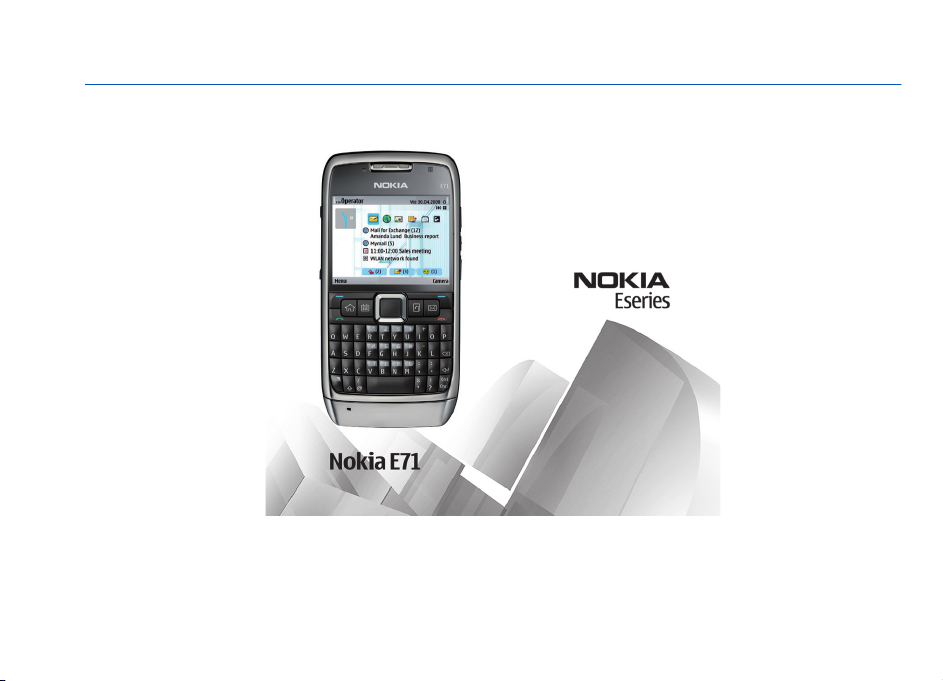
Ghid utilizator E71
9207133
Ediţia 1
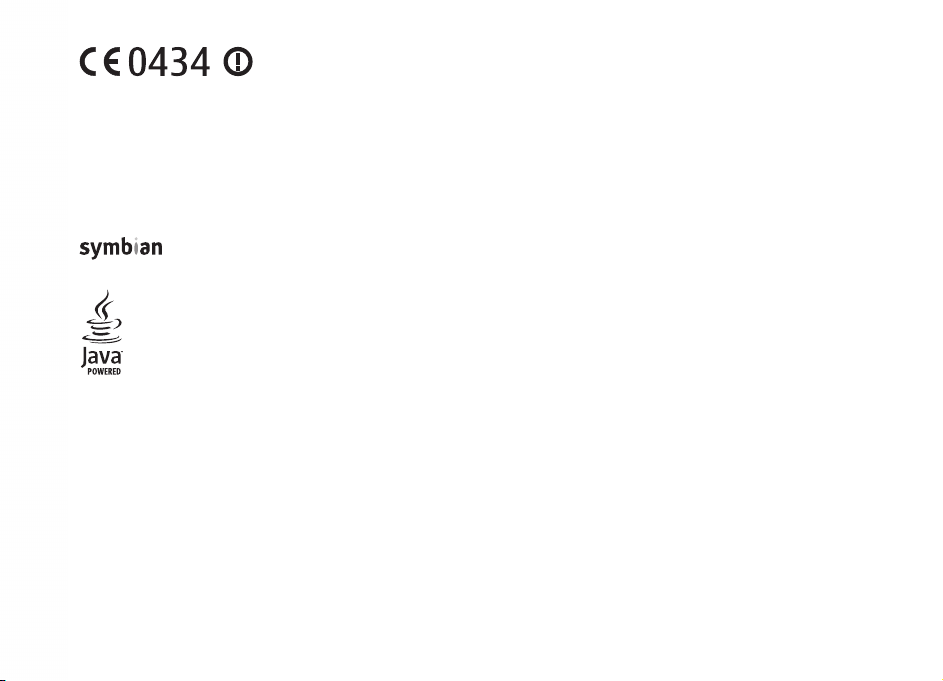
DECLARAŢIE DE CONFORMITATE
Prin prezenta, NOKIA CORPORATION, declară că acest produs RM-346 respectă cerinţele esenţiale şi alte prevederi
relevante ale Directivei 1999/5/CE. O copie a declaraţiei de conformitate poate fi găsită pe pagina de Internet http://
www.nokia.com/phones/declaration_of_conformity/.
© 2008 Nokia. Toate drepturile rezervate.
Nokia, Nokia Connecting People, Eseries, E71 şi Visual Radio sunt mărci comerciale sau mărci înregistrate ale Nokia Corporation. Nokia tune este o
marcă de sunet a corporaţiei Nokia. Alte nume de produse şi de firme menţionate aici pot fi nume comerciale sau mărci comerciale aparţinând
proprietarilor respectivi.
Este interzisă reproducerea, transferul, distribuirea şi stocarea unor părţi sau a întregului conţinut al acestui material în orice formă fără permisiunea
prealabilă scrisă a firmei Nokia.
US Patent No 5818437 and other pending patents. T9 text input software Copyright © 1997-2008. Tegic Communications, Inc. All rights reserved.
Ltd.
This product includes software licensed from Symbian Software Ltd ©1998-2008. Symbian and Symbian OS are trademarks of Symbian
Java and all Java-based marks are trademarks or registered trademarks of Sun Microsystems, Inc.
Portions of the Nokia Maps software are © 1996-2008 The FreeType Project. All rights reserved.
This product is licensed under the MPEG-4 Visual Patent Portfolio License (i) for personal and noncommercial use in connection with information which
has been encoded in compliance with the MPEG-4 Visual Standard by a consumer engaged in a personal and noncommercial activity and (ii) for use in
connection with MPEG-4 video provid ed by a licensed video provider. No license is granted or shall be implied for any other use. Additional inf ormation,
including that related to promotional, internal, and commercial uses, may be obtained from MPEG LA, LLC. See http://www.mpegla.com
Acest produs este licenţiat MPEG-4 Visual Patent Portfolio License (i) pentru uz personal şi necomercial în legătură cu date care au fost elaborate în
conformitate cu standardul MPEG-4 Visual Standard de către un client angajat într-o activitate cu scop personal şi necomercial şi (ii) pentru a fi utilizat
împreună cu fişierele video în format MPEG-4 livrate de un furnizor licenţiat de mat eriale vid eo. Nu se a cordă şi nu se consideră acordată implicit nicio
licenţă pentru niciun fel de altă utilizare. Informaţii suplimentare, inclusiv informaţii referitoare la utilizarea în scopuri promoţionale, interne şi
comerciale, pot fi obţinute de la MPEG LA, LLC. A se vedea http://www.mpegla.com
Nokia duce o politică de dezvoltare continuă. Nokia îşi rezervă dreptul de a face modificări şi îmbunătăţiri oricărui produs descris în acest document,
fără notificare prealabilă.
ÎN LIMITELE MAXIME PERMISE DE LEGEA APLICABILĂ, ÎN NICIO SITUAŢIE, NOKIA SAU ORICARE DINTRE LICENŢIATORII SĂI NU VOR FI ŢINUŢ
PENTRU NICIUN FEL DE PIERDERI DE DATE SAU DE VENITURI SAU PENTRU NICIUN FEL DE DAUNE SPECIALE, INCIDENTE, SUBSECVENTE SAU INDIRECTE, ORICUM
S-AR FI PRODUS.
I RESPONSABILI
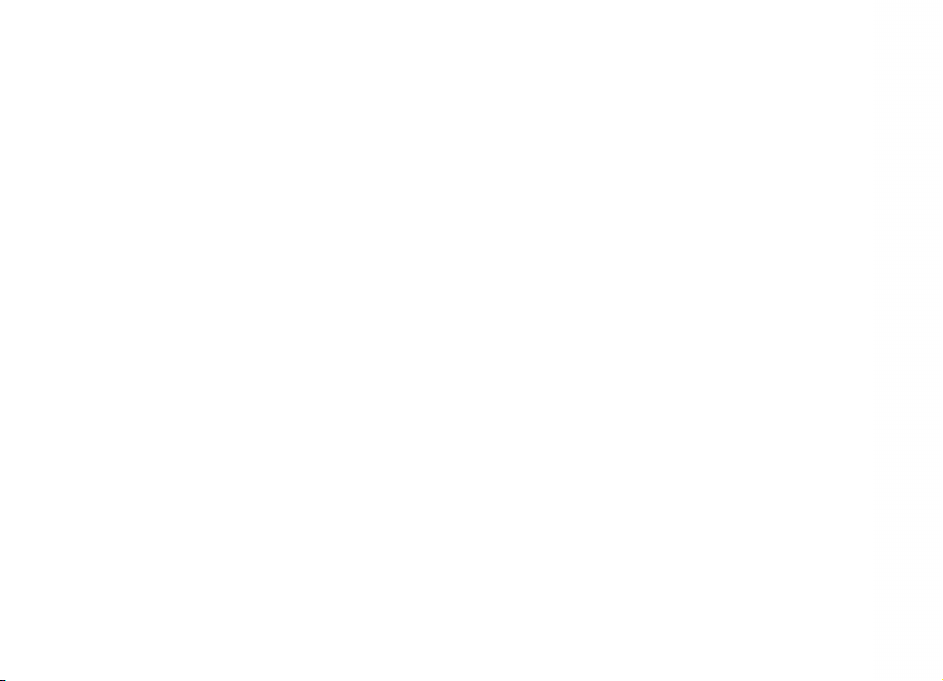
CONŢINUTUL ACESTUI DOCUMENT TREBUIE LUAT „CA ATARE”. CU EXCEPŢIA CAZURILOR PREVĂZUTE DE LEGEA APLICABILĂ, NICIUN FEL DE GARANŢII, EXPLICITE
SAU IMPLICITE, INCLUZÂND, DAR FĂRĂ A SE LIMITA LA GAR ANŢIILE IMPLICITE DE VANDABILITATE ŞI ADECVARE LA UN SCOP ANUME, NU SE OFERĂ ÎN LEGĂTURĂ
CU ACURATEŢEA, CORECTITUDINEA SAU CONŢINUTUL ACESTUI DO CUMENT. NOKIA ÎŞI REZERVĂ DREPTUL DE A MODIFICA ACEST DOCUMENT SAU DE A-L RETRAGE
ORICÂND, FĂRĂ NOTIFICARE PREALABILĂ.
Copierea şi prelucrarea oricăror programe din aparatele Nokia este interzisă în limitele permise de legislaţia aplicabilă. În măsura în care prezentul
ghid al utilizatorului cuprinde orice limitări cu privire la interpretările, garanţiile, despăgubirile şi răspunderile Nokia, respectivele limitări se vor aplica
şi în cazul oricăror interpretări, garanţii, despăgubiri şi răspunderi ale licenţiatorilor Nokia.
Disponibilitatea anumitor produse şi a aplicaţiilor şi serviciilor pentru acestea poate varia în funcţie de regiune. Vă rugăm consultaţi furnizorul Dvs.
Nokia pentru detalii şi informaţii asupra disponibilităţii opţiunilor de limbă.
Specificaţii pentru export
Acest aparat poate conţine piese, tehnologii sau programe ce pot face obiectul unor legi sau reglementări privind exportul din SUA sau din alte ţări.
Este interzisă încălcarea legislaţiei respective.
OBSERVAŢII PRIVIND FCC/INDUSTRY CANADA
Aparatul Dvs. poate provoca interferenţe TV sau radio (de exemplu, la utilizarea unui telefon în apropierea echipamentului de recepţie). Este posibil
ca FCC sau Industry Canada să vă solicite încetarea utilizării aparatului dacă astfel de interferenţe nu pot fi eliminate. Dacă aveţi nevoie de asistenţă,
contactaţi unitatea de service locală. Acest aparat este în conformitate cu secţiunea 15 a regulamentului FCC. Funcţionarea face obiectul următoarelor
două condiţii: (1) Acest aparat nu trebuie să provoace interferenţe dăunătoare şi (2) acest aparat trebuie să accepte toate interferenţele recepţionate,
inclusiv pe cele care ar putea provoca o funcţionare defectuoasă. Orice schimbări sau modificări neacceptate în mod expres de Nokia ar putea anula
dreptul utilizatorului de a folosi acest aparat.
Nokia Corporation
P.O.Box 226
FIN-00045 Nokia Group
Finlanda
9207133/Edi
ţia 1
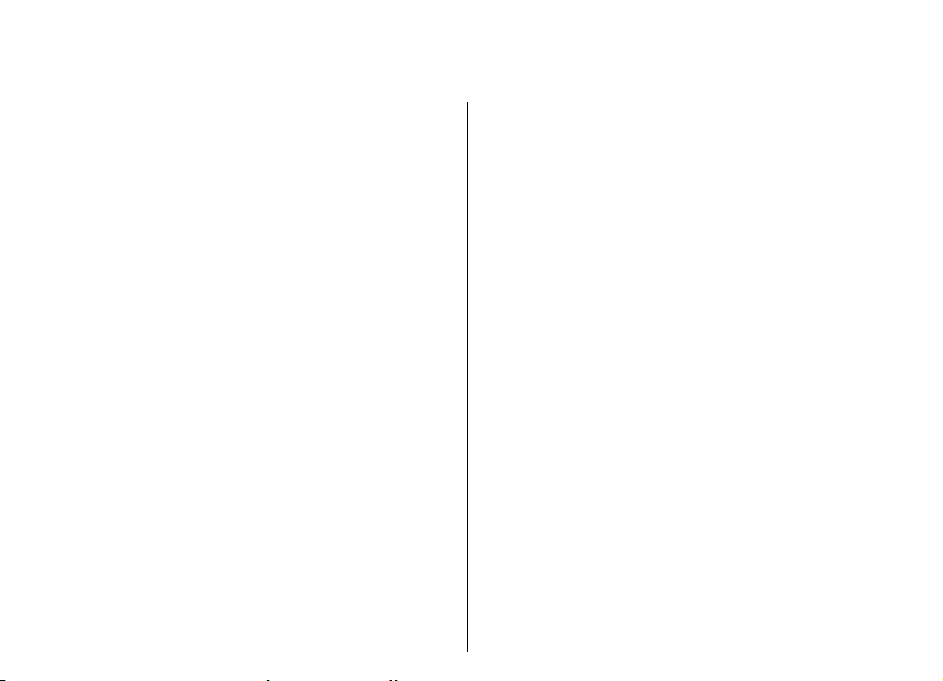
Cuprins
Siguranţa....................................................11
Despre aparatul Dvs......................................................11
Servicii de reţea.............................................................12
Scoaterea acumulatorului............................................13
E71 pe scurt................................................14
Funcţii cheie...................................................................14
Taste şi componente.....................................................15
Configuraţi aparatul Dvs............................17
Introduceţi cartela SIM şi acumulatorul......................17
Încărcaţi acumulatorul.................................................18
Introduceţi cartela de memorie..................................18
Scoateţi cartela de memorie........................................19
Conectaţi setul cu cască................................................19
Fixaţi cureluşa pentru mână........................................20
Antene............................................................................20
Noţiuni de bază..........................................21
Prima pornire................................................................21
Bine aţi venit.................................................................21
Asistent setări ...............................................................22
Ecran iniţial....................................................................22
Meniu..............................................................................23
Comutare........................................................................23
Transferul de conţinut între aparate........................24
Vizualizarea jurnalului de transfer...........................24
Sincronizarea, preluarea şi expedierea
datelor.........................................................................24
Indicatori pe afişaj........................................................25
Acţiuni comune mai multor aplicaţii..........................26
Blocaţi tastatura............................................................27
Reglarea volumului.......................................................28
Memorie.........................................................................28
Spaţiu de memorie disponibil...................................28
Cartela de memorie ...................................................28
MicroSDHC.................................................................29
Utilizarea unei cartele de memorie.......................29
Scrieţi text......................................................................29
Modul tradiţional de introducere a textului............29
Modul de introducere a textului cu funcţia de
predicţie......................................................................30
Informaţii suplimentare...............................................30
Nou de la Eseries........................................32
Accesarea rapidă a sarcinilor.......................................32
Ecran iniţial....................................................................32
Navigarea în ecranul iniţial.......................................32
Lucrul pe ecranul iniţial.............................................33
Comutarea între ecranele iniţiale.............................33
Taste de comandă printr-o singură apăsare..............33
Tasta pagină iniţială..................................................34
Tasta Contacte............................................................34
Tasta agendă..............................................................34
Tasta e-mail................................................................34
Agendă Nokia pentru Eseries.......................................34
Ecranele agendei........................................................35
Vizualizarea informaţiilor din agendă.....................35
Crearea înregistrărilor de agendă............................35
Setările agendei.........................................................36
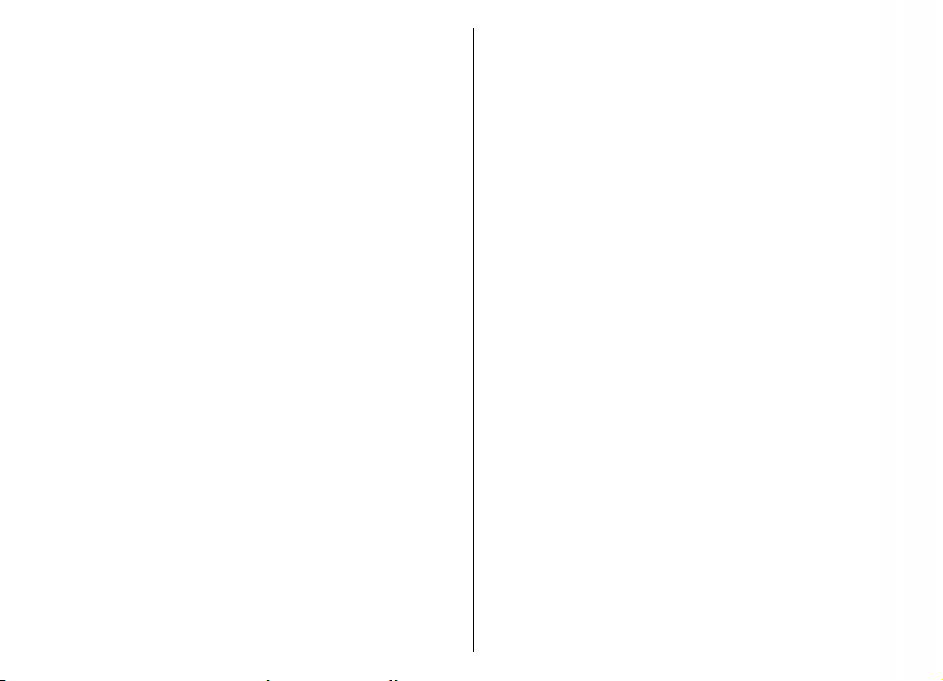
Contacte Nokia pentru Eseries.....................................36
Adăugarea contactelor..............................................37
Grupuri de contacte...................................................37
Căutarea contactelor..................................................37
Gestionarea directoarelor cu contacte.....................37
Adăugarea sunetelor de apel pentru
contacte.......................................................................38
Schimbarea setărilor pentru contacte.....................38
Multitasking...................................................................38
Telefonul....................................................39
Apeluri vocale................................................................39
Răspunsul la un apel..................................................39
Efectuarea unui apel..................................................39
Efectuarea unui apel conferinţă...............................40
Apeluri de date şi fax ................................................40
Apeluri video.................................................................40
Efectuarea unui apel video........................................41
Partajarea unui clip video.........................................41
Primirea unei invitaţii de partajare video...............42
Apeluri Internet ............................................................42
Crearea unui profil apel Internet nou......................42
Conectarea la serviciul Apel Internet........................43
Efectuarea de apeluri internet .................................43
Setări serviciu apel Internet......................................44
Apelarea rapidă.............................................................44
Redirecţionarea apelurilor ..........................................44
Restricţionarea apelurilor............................................45
Respingerea apelurilor Internet..................................46
Expedierea tonurilor DTMF...........................................46
Mesageria vocală ..........................................................46
Semnalizare audio .......................................................47
Comenzi vocale .............................................................47
Efectuarea unui apel..................................................48
Lansarea unei aplicaţii...............................................48
Schimbarea profilurilor..............................................48
Setări pentru comenzi vocale...................................48
Apasă şi Vorbeşte .........................................................49
Setări ASV....................................................................49
Conectarea la serviciul ASV........................................49
Efectuarea unui apel ASV...........................................49
Apeluri ASV efectuate.................................................50
Gestionarea contactelor ASV.....................................50
Crearea unui canal ASV..............................................50
Ieşirea din ASV............................................................50
Jurnal .............................................................................50
Înregistrări ale apelurilor şi datelor.........................51
Monitorizarea tuturor comunicaţiilor......................51
Apelarea şi expedierea de mesaje din Jurnal..........51
Setări pentru jurnale..................................................52
Mesaje .......................................................53
Dosare de mesaje..........................................................53
Organizarea mesajelor.................................................54
Cititor mesaje................................................................54
Pronunţare ....................................................................54
Editare proprietăţi voce ............................................54
Mesaje e-mail.................................................................55
Configurarea pentru e-mail.......................................55
Conectarea la o căsuţă poştală la distanţă..............56
Citirea unui mesaj e-mail şi răspunsul la
acesta..........................................................................56
Scrierea şi expedierea mesajelor e-mail..................57
Ştergerea mesajelor...................................................57
Subdosare în aplicaţia Dvs. e-mail la
distanţă.......................................................................57
Mesaje text.....................................................................58
Scrierea şi expedierea mesajelor text......................58
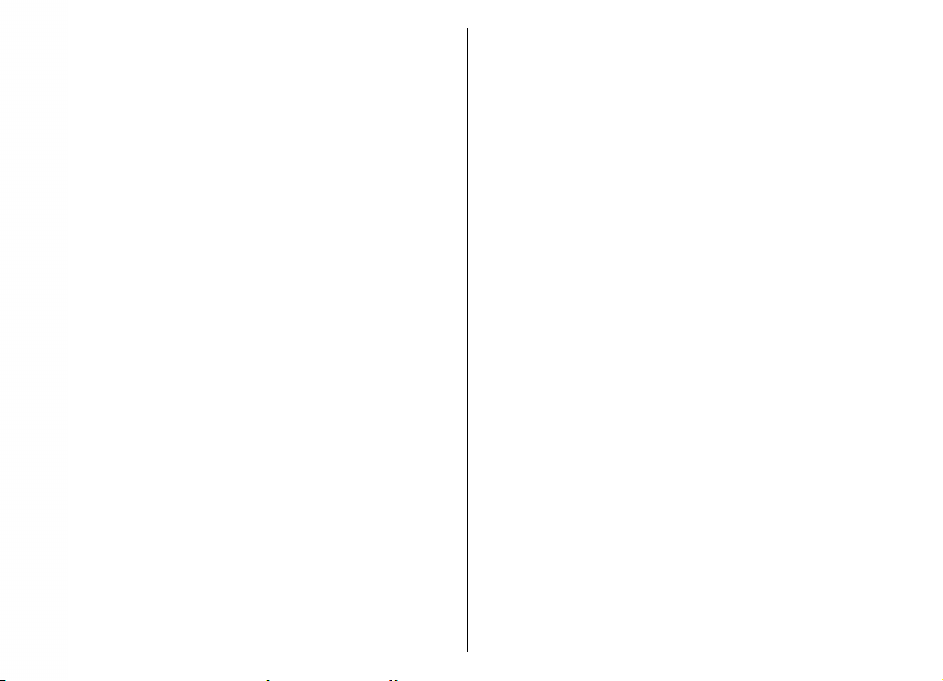
Opţiuni pentru expedierea mesajelor text..............58
Mesajele text de pe cartela SIM.................................58
Vizualizarea mesajelor imagine...............................59
Remiterea mesajelor imagine...................................59
Mesaje multimedia.......................................................59
Crearea şi expedierea mesajelor multimedia..........60
Primirea mesajelor multimedia şi răspunsul la
acestea........................................................................60
Crearea prezentărilor.................................................61
Vizualizarea prezentărilor.........................................61
Vizualizarea şi memorarea fişierelor multimedia
ataşate.........................................................................62
Remiterea unui mesaj multimedia...........................62
Expedierea unui clip audio........................................62
Opţiuni de expediere pentru mesajele
multimedia.................................................................63
Mesaje chat ...................................................................63
Definirea setărilor IM.................................................63
Iniţierea unei conversaţii..........................................64
Grupuri IM...................................................................64
Blocarea utilizatorilor................................................65
Setările aplicaţiei IM...................................................65
Tipuri de mesaje speciale.............................................66
Mesaje de serviciu......................................................66
Expedierea comenzilor de servicii............................66
Transmisie celulară.......................................................66
Setări mesaje.................................................................67
Setări pentru mesajele text.......................................67
Setări pentru mesaje multimedia.............................68
Setările contului de e-mail........................................69
Setări conexiune......................................................69
Setări utilizator........................................................69
Setări pentru preluare.............................................69
Setări de preluare automată..................................70
Setări ale mesajelor de serviciu................................70
Setări pentru transmisia celulară.............................70
Alte setări....................................................................71
Internet......................................................72
Internet .........................................................................72
Siguranţa conexiunii..................................................72
Navigarea pe Internet................................................72
Marcaje........................................................................73
Ştergerea memoriei cache........................................73
Preluări şi bloguri.......................................................73
Închiderea unei conexiuni.........................................73
Setări Internet............................................................74
Navigarea în intranet ...................................................74
Preluare..........................................................................74
Gestionarea articolelor..............................................74
Abonamente...............................................................75
Căutarea Preluare.......................................................75
Istoricul achiziţiilor....................................................75
Setări Preluare............................................................75
Puncte de acces Internet..............................................75
Configurarea unui punct de acces la Internet
pentru transmisiuni de date sub formă de pachete
(GPRS)..........................................................................76
Setări avansate pentru punctul de acces Internet
pentru transmisii de date sub formă de pachete
(GPRS)..........................................................................76
Configurarea manuală a unui punct de acces
WLAN...........................................................................77
Setări avansate pentru punctul de acces
WLAN...........................................................................78
Conectarea calculatorului la Internet..........................78
Deplasarea.................................................79
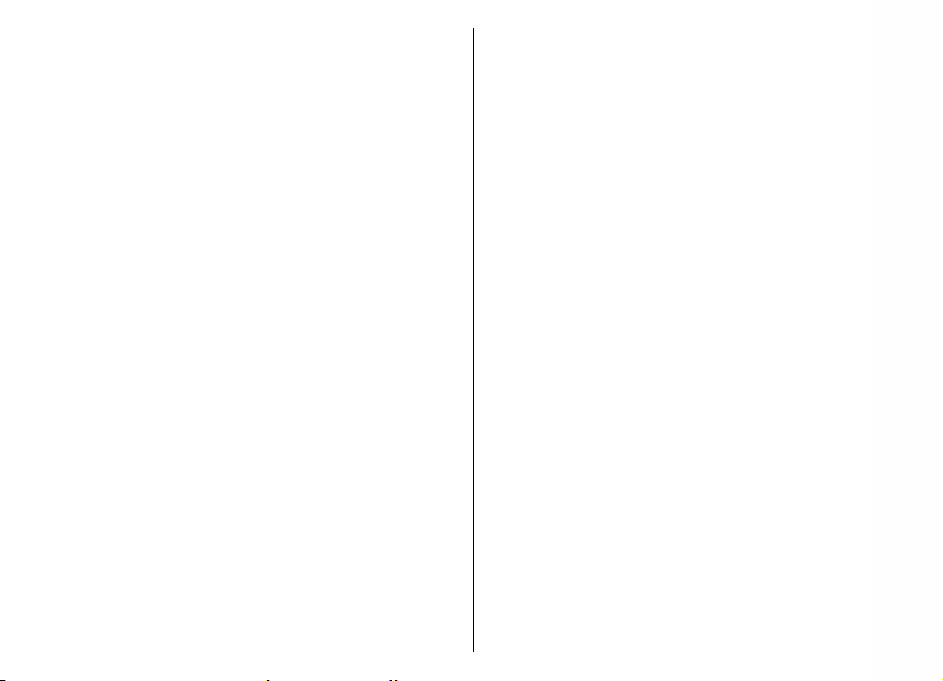
Despre GPS şi semnalele de satelit..............................79
Setările de poziţionare.................................................80
Hărţi................................................................................80
Despre aplicaţia Hărţi.................................................81
Deplasarea pe o hartă................................................81
Indicatori pe afişaj.....................................................82
Găsirea locaţiilor........................................................82
Planificarea unui traseu.............................................82
Deplasarea pe jos către destinaţie...........................83
Condusul către destinaţie..........................................83
Informaţii din trafic...................................................84
Ghiduri turistice..........................................................84
Date GPS.........................................................................85
Utilizarea datelor GPS................................................85
Repere ...........................................................................85
Crearea unui reper.....................................................86
Editarea reperelor......................................................86
Categorii de repere....................................................86
Primirea reperelor......................................................86
Instrumente Office Nokia...........................88
Note active ....................................................................88
Crearea şi editarea notelor .......................................88
Setări pentru Note active..........................................88
Calculator.......................................................................89
Manager fişiere .............................................................89
Quickoffice ....................................................................90
Lucrul cu fişierele.......................................................90
Convertor ......................................................................90
Conversia unităţilor de măsură.................................90
Setarea valutei de bază şi a cursului valutar...........90
Zip Manager ..................................................................91
Aplicaţia PDF reader .....................................................91
Tipărire ..........................................................................91
Tipărire fişiere ...........................................................91
Opţiuni de tipărire......................................................92
Setările imprimantei..................................................92
Ceas ................................................................................93
Ceas cu alarmă............................................................93
Ceas universal.............................................................93
Setările pentru ceas...................................................93
Note ...............................................................................93
Scriere şi expediere note ..........................................94
Tastatură fără fir Nokia................................................94
Medii..........................................................95
Camera foto-video........................................................95
Realizarea unei fotografii..........................................95
Scene...........................................................................96
Efectuarea de fotografii în secvenţe rapide............96
Vizualizarea fotografiei realizate ............................96
Înregistrarea de video clipuri...................................97
Redarea unui video clip.............................................97
Setări pentru fotografii..............................................97
Setări video.................................................................97
Aplicaţia Nokia Podcasting..........................................98
Redarea şi gestionarea de podcasturi......................98
Directoare....................................................................99
Căutarea podcasturilor..............................................99
Setări Podcasting........................................................99
Music player ................................................................100
Redarea unei melodii sau a unei secvenţe
podcast......................................................................100
Liste de redare..........................................................100
Magazinul muzical Nokia ........................................101
Transferarea melodiilor din calculator..................101
Transferurile cu Windows Media Player................101
Setări de frecvenţe prestabilite..............................102
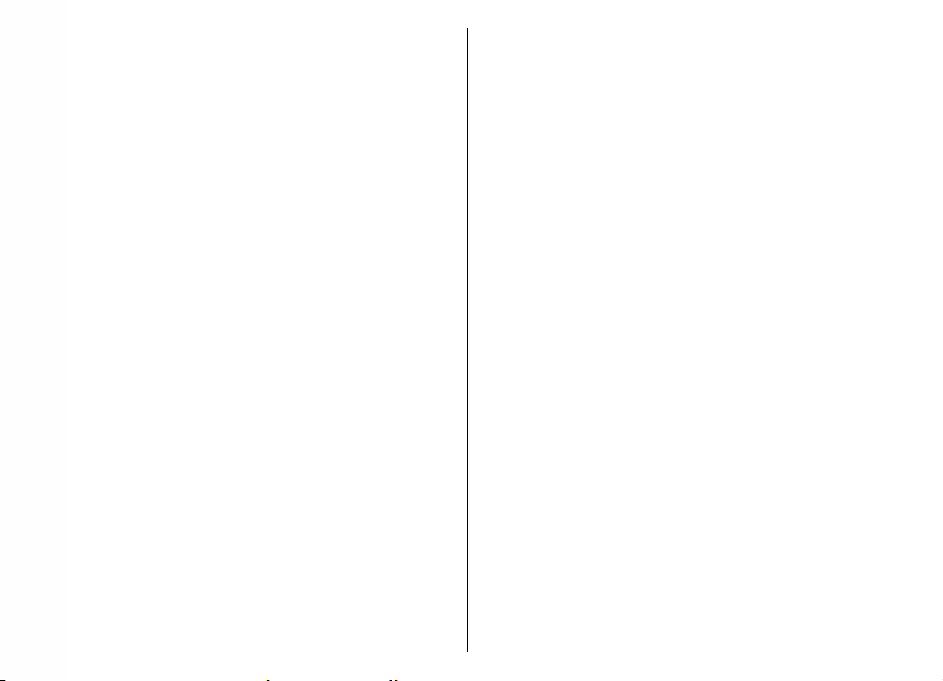
Partajare online..........................................................102
Partajarea imaginilor online...................................103
Recorder ......................................................................103
Înregistrarea unui clip audio..................................103
Redarea unei înregistrări........................................103
Setări recorder..........................................................103
Galerie .........................................................................104
Lucrul cu fişierele şi dosarele media......................104
Vizualizarea imaginilor............................................104
Organizarea fişierelor imagine...............................104
RealPlayer ...................................................................105
Redarea video clipurilor şi deschiderea
legăturilor.................................................................105
Expedierea fişierelor audio şi a video
clipurilor....................................................................106
Vizualizarea informaţiilor despre un clip
media........................................................................106
Setări RealPlayer......................................................106
Flash player .................................................................106
Organizarea fişierelor flash.....................................106
Radio............................................................................107
Ascultarea unui post de radio.................................107
Vizualizarea conţinutului vizual.............................107
Posturi memorate....................................................108
Setări radio...............................................................108
Personalizare...........................................109
Profiluri .......................................................................109
Selectarea sunetelor de apel.....................................109
Personalizarea profilurilor.........................................110
Personalizarea ecranului iniţial.................................110
Modificarea temei afişajului......................................111
Descărcarea unei teme...............................................111
Sunete de apel 3D ......................................................111
Conectivitate............................................112
Descărcarea rapidă.....................................................112
Nokia PC Suite..............................................................112
Cablul de date..............................................................112
Infraroşu .....................................................................113
Bluetooth ....................................................................114
Despre Bluetooth.....................................................114
Expedierea şi primirea de date prin
Bluetooth..................................................................114
Asocierea aparatelor................................................115
Indicaţii privind siguranţa......................................116
Profil de acces SIM.......................................................116
LAN fără fir...................................................................117
Conexiunile WLAN....................................................117
Vizualizarea disponibilităţii WLAN.........................118
Asistentul WLAN.......................................................118
Modem ........................................................................119
Manager conexiuni.....................................................120
Vizualizarea şi închiderea conexiunilor
active.........................................................................120
Căutarea de reţele WLAN.........................................120
Gestionarea siguranţei şi a datelor.........121
Blocarea aparatului....................................................121
Siguranţa cartelei de memorie..................................121
Criptare........................................................................122
Criptarea memoriei aparatului sau a cartelei de
memorie....................................................................122
Decriptare memorie ap. sau cartelă mem.............122
Apelarea numerelor fixe.............................................123
Manager certificate.....................................................123
Vizualizarea detaliilor unui certificat.....................124
Setările de încredere în certificat...........................124
Module de siguranţă...................................................125
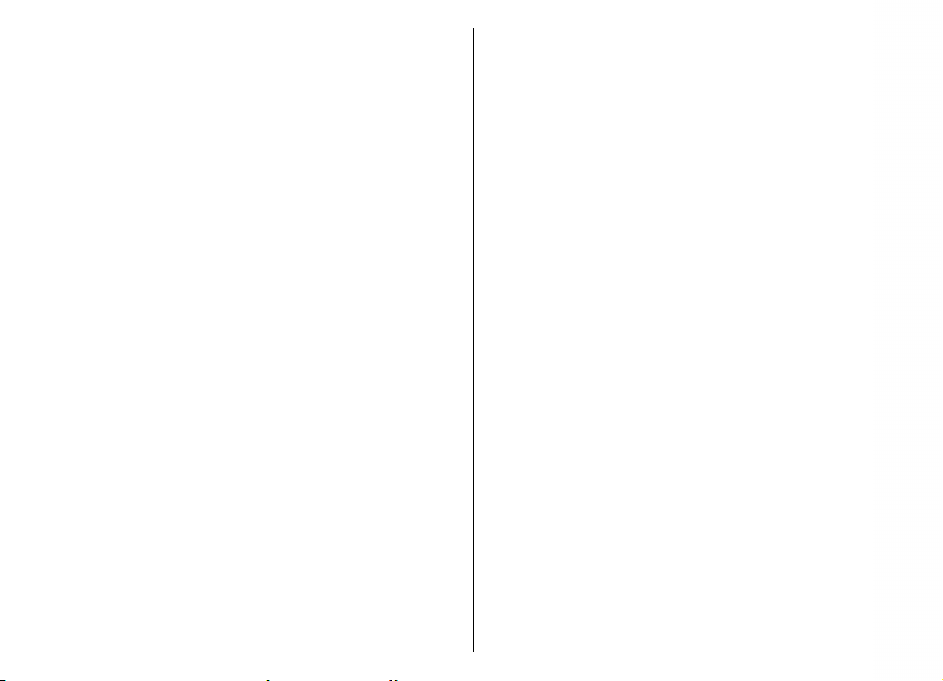
Vizualizarea şi editarea modulelor de
siguranţă...................................................................125
Copii de siguranţă ale datelor...................................125
Configurare de la distanţă.........................................125
Manager aplicaţii .......................................................126
Instalarea aplicaţiilor...............................................127
Setări de instalare....................................................127
Setările de siguranţă Java.......................................128
Cheile de activare........................................................129
Utilizarea cheilor de activare..................................129
Sincronizarea datelor ................................................130
Crearea unui profil de sincronizare........................130
Selectarea aplicaţiilor pentru sincronizare...........130
Setări de conectare pentru sincronizare................130
RVP mobil.....................................................................131
Gestionarea RVP.......................................................131
Creaţi puncte de acces RVP......................................132
Utilizarea unei conexiuni RVP într-o aplicaţie.......132
Cititorul de coduri de bare.........................................133
Setări........................................................134
Setări generale............................................................134
Setări de personalizare............................................134
Setări pentru afişaj................................................134
Setările modului de aşteptare.............................135
Setările pentru sunetul de apel...........................135
Setările pentru limbă............................................135
Lampă de notificare..............................................136
Setări pentru taste de comandă printr-o singură
apăsare...................................................................136
Setările datei şi orei.................................................136
Setări accesorii.........................................................136
Setări obişnuite pentru accesorii.........................136
Setările tastei e-mail................................................137
Setări de siguranţă...................................................137
Siguranţa aparatului şi a cartelei SIM.................137
Restabilirea setărilor originale...............................137
Setările telefonului.....................................................138
Setări apel.................................................................138
Setări de reţea..........................................................138
Setări conexiune.........................................................139
Puncte de acces........................................................139
Setări pentru transmisii de date sub formă de
pachete (GPRS).........................................................140
Setări WLAN..............................................................140
Setări WLAN avansate..............................................140
Setări de siguranţă WLAN........................................141
Setări de siguranţă WEP..........................................141
Setări cheie WEP.......................................................141
Setări de securitate 802.1x.....................................142
Setări de securitate WPA.........................................142
Programe suplimentare WLAN...............................142
Programe suplimentare EAP................................142
Utilizarea programelor suplimentare EAP..........143
Setări pentru „session initiation protocol” (SIP -
protocol de iniţiere a sesiunii)................................143
Editarea profilurilor SIP...........................................143
Editarea serverelor proxy SIP..................................144
Editarea serverelor de înregistrare........................144
Setări apel Internet..................................................144
Setări de configurare...............................................144
Restricţionarea transmisiilor de date sub formă de
pachete......................................................................145
Setările aplicaţiei........................................................145
Comenzi rapide........................................146
Comenzi rapide generale...........................................146
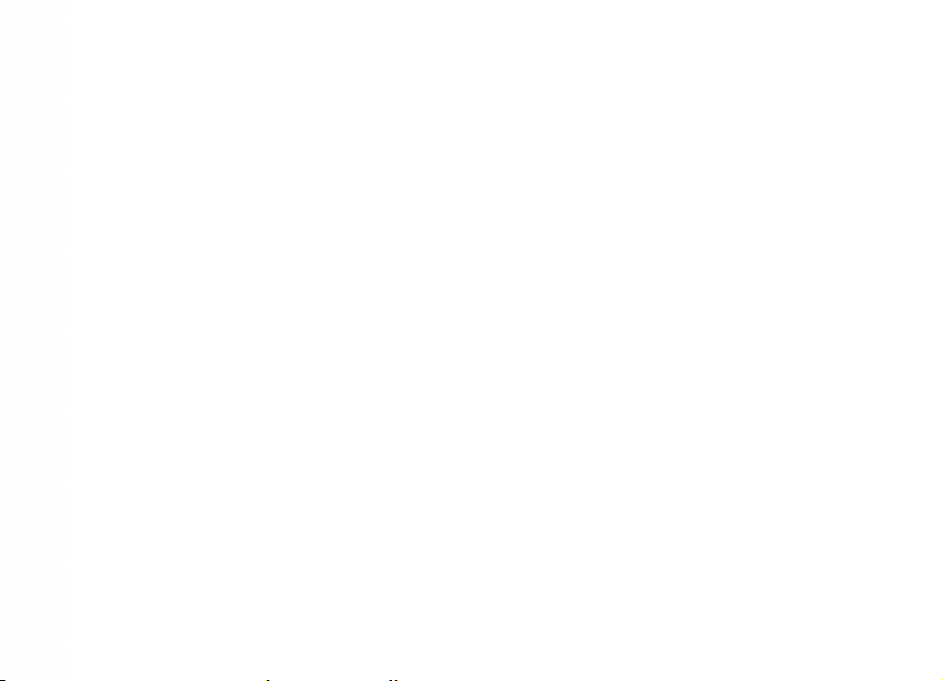
Glosar.......................................................148
Depanare..................................................152
Accesorii...................................................155
Informaţii referitoare la acumulator şi la
încărcător.................................................156
Informaţii referitoare la acumulator şi la
încărcător.....................................................................156
Verificarea autenticităţii acumulatorilor Nokia.......157
Verificarea autenticităţii hologramei.....................158
Ce se întâmplă dacă acumulatorul nu este
autentic?...................................................................158
Îngrijire şi întreţinere..............................159
Evacuarea la deşeuri...................................................160
Informaţii suplimentare privind
siguranţa..................................................161
Copii mici.....................................................................161
Mediul de utilizare......................................................161
Echipamente medicale...............................................161
Echipamente medicale implantate........................162
Proteze auditive.......................................................162
Autovehicule................................................................162
Zone cu pericol de explozie.......................................163
Apeluri telefonice în caz de urgenţă.........................163
INFORMAŢII PRIVIND CERTIFICAREA (SAR)..................164
Index........................................................165

Siguranţa
Citiţi aceste instrucţiuni simple. Nerespectarea acestor
instrucţiuni poate fi periculoasă sau ilegală. Pentru
informaţii suplimentare, citiţi în întregime ghidul
utilizatorului.
PORNIREA TELEFONULUI ÎN CONDIŢII DE
SIGURANŢĂ
Nu porniţi aparatul dacă folosirea
telefoanelor mobile este interzisă sau dacă
aceasta poate provoca interferenţe sau
pericole.
INTERFERENŢE
Toate aparatele mobile pot intra în
interferenţă, ceea ce le-ar putea afecta
performanţele.
OPRIŢI ÎN ZONE CU RESTRICŢII
Respectaţi toate restricţiile. Opriţi aparatul
în avioane, în apropierea aparatelor
medicale sau în apropierea zonelor cu
carburanţi, substanţe chimice sau cu pericol
de explozie.
SERVICE CALIFICAT
Instalarea şi repararea acestui produs este
permisă numai personalului calificat.
ACCESORII ŞI ACUMULATORI
Folosiţi numai accesorii omologate şi
acumulatori omologaţi. Nu conectaţi între
ele produse incompatibile.
REZISTENŢA LA APĂ
Aparatul Dvs. nu rezistă la apă. Feriţi
aparatul de umiditate.
Despre aparatul Dvs.
Aparatul mobil descris în acest ghid este omologat
pentru a fi utilizat în Reţelele (E)GSM 850, 900, 1800 şi
1900 şi UMTS 900/2100 HSDPA . Pentru informaţii
suplimentare despre reţele, contactaţi furnizorul Dvs.
de servicii.
La utilizarea funcţiilor acestui aparat, respectaţi toate
legile, precum şi obiceiurile locale, dreptul la viaţă
privată şi alte drepturi legitime ale celorlalte persoane,
inclusiv drepturile de autor.
Protecţia drepturilor de autor ar putea restricţiona
copierea, modificarea sau transferul unor imagini,
piese muzicale sau a altui tip de conţinut.
Aparatul Dvs. acceptă mai multe modalităţi de
conectare. Asemeni calculatoarelor, aparatul Dvs.
poate fi expus la viruşi şi la alte tipuri de conţinut
11
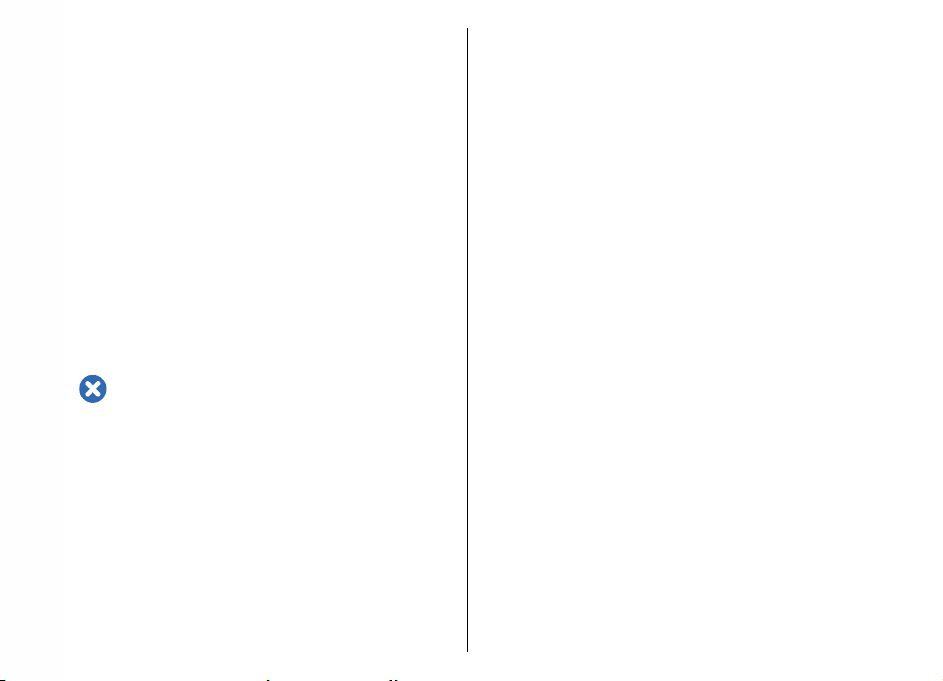
dăunător. Fiţi precauţi în cazul mesajelor, solicitărilor
de conectare, navigării pe paginile internet şi al
descărcărilor. Instalaţi şi utilizaţi numai servicii şi alte
programe provenite din surse de încredere, cum sunt
aplicaţiile Symbian Signed sau care au trecut testul de
verificare Java Verified™, care oferă siguranţă şi
protecţie adecvată împotriva programelor dăunătoare.
Aveţi în vedere instalarea de aplicaţii antivirus şi a altor
programe de siguranţă pe aparatul Dvs. şi pe orice
calculator conectat.
Aparatul Dvs. poate avea marcaje preinstalate şi
legături către site-uri de Internet ale unor terţe părţi.
Puteţi, de asemenea, accesa alte site-uri ale unor terţe
părţi prin intermediul aparatului Dvs. Site-urile terţelor
părţi nu sunt afiliate la Nokia, iar Nokia nu le sprijină şi
i asumă răspunderea pentru ele. Dacă decideţi să
nu îş
accesaţi astfel de site-uri, vă recomandăm să luaţi
măsuri de precauţie în ceea ce priveşte siguranţa sau
conţinutul.
Avertizare: Pentru a utiliza orice funcţie a acestui
aparat, alta decât ceasul cu alarmă, aparatul trebuie să
fie pornit. Nu porniţi aparatul dacă folosirea aparatelor
mobile poate provoca interferenţe sau pericole.
Aplicaţiile Office acceptă funcţii obişnuite Microsoft
Word, PowerPoint şi Excel (Microsoft Office 2000, XP şi
2003). Există formate de fişiere ce nu pot fi vizualizate
sau modificate.
Nu uitaţi să faceţi copii de siguranţă sau să păstraţi
înregistrări scrise ale tuturor informaţiilor importante
memorate în aparatul Dvs.
Când conectaţi aparatul la orice alt echipament, citiţi
12
manualul de utilizare al acestui echipament pentru
instrucţiunile detaliate de siguranţă. Nu conectaţi între
ele produse incompatibile.
Imaginile din acest ghid pot diferi de cele de pe afişajul
aparatului Dvs.
Servicii de reţea
Pentru a utiliza telefonul trebuie să beneficiaţi de
serviciile unui furnizor de servicii de comunicaţii
mobile. Există numeroase funcţii ce necesită funcţii
speciale de reţea. Aceste funcţii nu sunt disponibile în
toate reţelele; este posibil ca anumite reţele să
necesite încheierea de acorduri specifice cu furnizorul
Dvs. de servicii înainte de a putea utiliza serviciile de
reţea. Furnizorul Dvs. de servicii vă poate oferi
instrucţiuni şi vă poate explica tarifele ce se vor aplica.
Unele reţele ar putea avea limitări care influenţează
modul în care puteţi utiliza serviciile de reţea. De
exemplu, unele reţele ar putea să nu accepte toate
caracterele şi serviciile specifice unor limbi.
Este posibil ca furnizorul Dvs. de servicii să fi solicitat
ca anumite funcţii ale aparatului Dvs. să fie dezactivate
sau să nu fie activate. În acest caz, funcţiile respective
nu vor fi prezente în meniul aparatului Dvs. Este posibil
ca aparatul Dvs. să aibă o configuraţie specială, cum ar
fi diferenţe de nume ale meniurilor, de ordine a afişării
meniurilor şi de pictograme. Pentru informaţii
suplimentare, contactaţi furnizorul Dvs. de servicii.
Acest aparat acceptă
care rulează prin protocoalele TCP/IP. Unele funcţii ale
acestui aparat, cum ar fie-mail, browser şi mesaje
multimedia (MMS), necesită suport pentru aceste
tehnologii.
protocoalele WAP 2.0 (HTTP şi SSL)

Scoaterea acumulatorului
Înainte de a scoate acumulatorul, opriţi întotdeauna
aparatul şi deconectaţi-l de la încărcător.
13
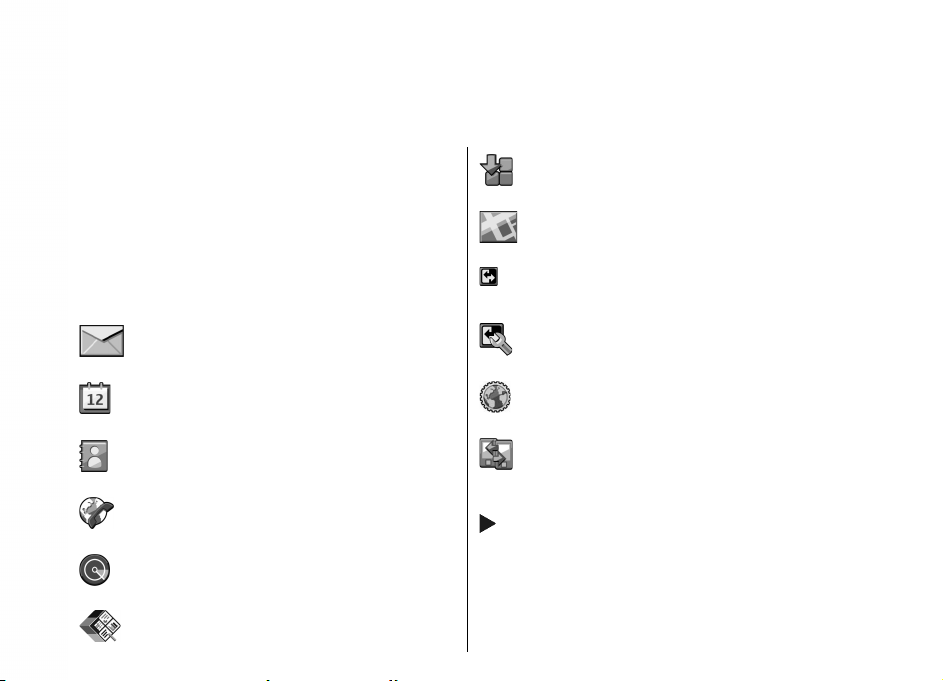
E71 pe scurt
Număr de model: Nokia E71-1 (RM-346).
Denumit în continuare Nokia E71.
Funcţii cheie
Noul Dvs. aparat Eseries vă permite să gestionaţi
informaţii de serviciu şi personale. Unele dintre
funcţiile cheie sunt indicate mai jos:
Citiţi şi răspundeţi la mesajele e-mail în timp
ce vă deplasaţi.
Fiţi în permanenţă informat şi planificaţi-vă
întâlnirile cu Agendă.
Gestionaţi partenerii Dvs. de afaceri şi
prietenii cu noua aplicaţie Contacte.
Efectuaţi apeluri utilizând serviciile voce prin
IP, cu Tel. Internet.
Conectaţi-vă la WLAN cu Asist. WLAN.
14
Lucraţi cu documente, foi de calcul şi
prezentări cu Quickoffice.
Adăugaţi noi aplicaţii de serviciu în aparatul
Dvs. Eseries prin Preluare.
Găsiţi puncte de interes cu Hărţi.
Comutaţi de pe modul afaceri pe modul
personal.
Editaţi aspectul şi setarea ecranului iniţial cu
Moduri.
Navigaţi în reţeaua intranet a companiei Dvs.
cu Intranet.
Mutaţi informaţiile referitoare la contacte şi
agendă de pe aparatul anterior pe E71 cu
Comutare.
Când vedeţi această pictogramă pe ecranul
iniţial, la Contacte sau în Agendă, apăsaţi
tasta de parcurgere dreapta pentru a accesa
o listă de acţiuni disponibile.
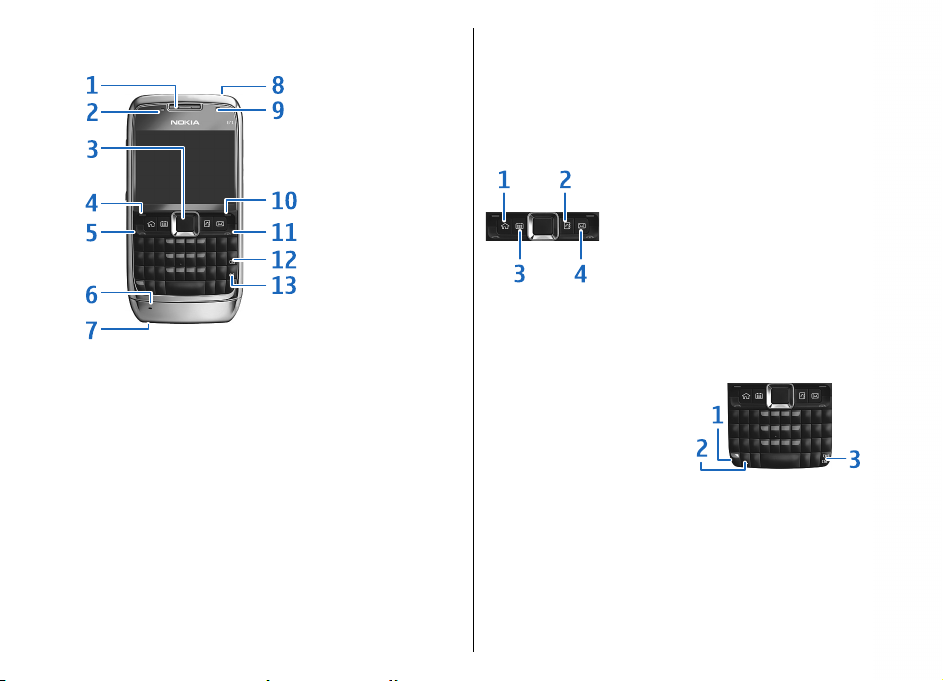
Taste şi componente
1 — Receptor
2 — Senzor lumină
3 — Tasta de derulare Navi™. Apăsaţi tasta de derulare
pentru a deschide un articol selectat, pentru a vă
deplasa la stânga, dreapta, în sus şi în jos pe ecran. O
apăsare lungă a tastei de parcurgere stânga, dreapta,
sus sau jos, accelerează parcurgerea.
4 — Tasta de selecţie. Apăsaţi tasta de selecţie pentru
a efectua funcţia afişată deasupra ei pe afişaj.
5 — Tasta Apelare
6 — Microfon
7 — Conector încărcător
8 — Tasta de pornire/oprire
9 — Camera foto-video (numai pentru apeluri video)
10 — Tasta de selecţie
11 — Tasta Terminare. Apăsaţi tasta de terminare
pentru a respinge un apel sau pentru a termina
apelurile active şi în aşteptare, şi apăsaţi lung tasta
pentru a închide conexiunile pentru transmisii de date.
12 — Tastă Backspace
13 — Tastă Enter
1 — Tasta pagină iniţială
2 — Tasta Contacte
3 — Tastă agendă
4 — Tasta e-mail
1 — Tastă funcţională. Pentru a introduce cifrele sau
caracterele indicate pe taste, apăsaţi şi menţineţi
apăsată tasta funcţională sau apăsaţi şi tasta
corespunzătoare sau apăsaţi şi menţineţi apăsată
numai tasta corespunzătoare. Pentru a introduce
numai caracterele de pe partea de sus a tastelor,
apăsaţi de două ori rapid tasta funcţională.
2 — Tastă Shif t. P ent ru a co mut a între scrierea cu litere
mari şi scrierea cu litere mici, apăsaţi tasta Shift.
15

3 — Tasta Chr. Când scrieţi text, apăsaţi tasta chr pentru
a introduce caractere care nu apar pe tastatură. Pentru
a accesa comenzile rapide ale tastei ctrl, cum ar fi ctrl
+ c, apăsaţi tasta funcţională şi tasta chr pentru a
accesa ctrl şi apoi apăsaţi tasta dorită, de exemplu c.
16
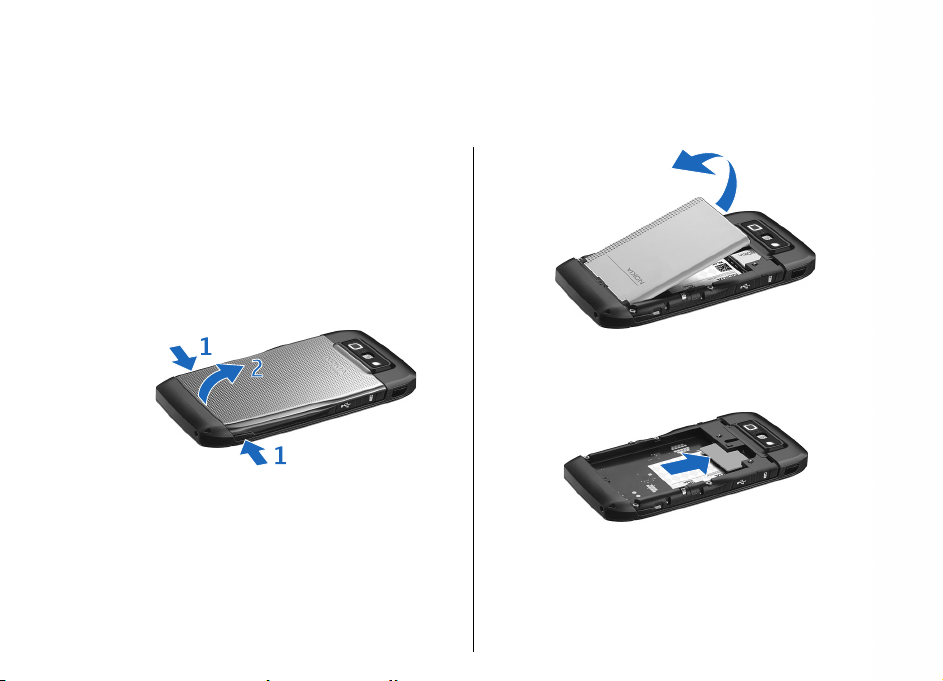
Configuraţi aparatul Dvs.
Configuraţi aparatul Dvs. E71 respectând instrucţiunile
de mai jos.
Introduceţi cartela SIM şi acumulatorul
1. Apăsaţi butoanele de deblocare şi scoateţi capacul
posterior.
3. Introduceţi cartela SIM. Asiguraţi-vă că zona cu
contacte a cartelei este orientată spre conectorii de
pe aparat iar colţul teşit este orientat spre partea
de sus a aparatului.
2. Dacă acumulatorul este introdus, ridicaţi
acumulatorul în direcţia săgeţii pentru a-l scoate.
4. Introduceţi acumulatorul. Aliniaţi contactele
acumulatorului cu conectorii aferenţi din
compartimentul acumulatorului şi introduceţi
acumulatorul în direcţia săgeţii.
17

5. Închideţi capacul posterior.
Încărcaţi acumulatorul
1. Conectaţi un încărcător compatibil la o priză de
alimentare.
2. Conectaţi cablul de alimentare la aparat. Dacă
acumulatorul este complet descărcat, ar putea dura
câteva minute până când va fi afişat indicatorul de
încărcare.
18
3. După ce acumulatorul este complet încărcat,
scoateţi acumulatorul din aparat şi apoi din priza
de alimentare.
Acumulatorul Dvs. este încărcat din fabrică, dar este
posibil ca nivelurile de încărcare să difere. Pentru a
obţine maximul de durată de funcţionare, alimentaţi
acumulatorul până la încărcarea completă a acestuia
conform indicatorului nivelului de încărcare a
acumulatorului.
Indicaţie: Dacă aveţi încărcătoare Nokia
compatibile mai vechi, le puteţi utiliza cu
aparatul Nokia E71 folosind adaptorul de
încărcător CA-44. Adaptorul este disponibil ca
accesoriu separat.
Introduceţi cartela de memorie
Utilizaţi o cartelă de memorie pentru a economisi
spaţiul de memorie al aparatului Dvs. De asemenea,
puteţi realiza pe cartela de memorie copii de siguranţă
ale informaţiilor din aparatul Dvs.
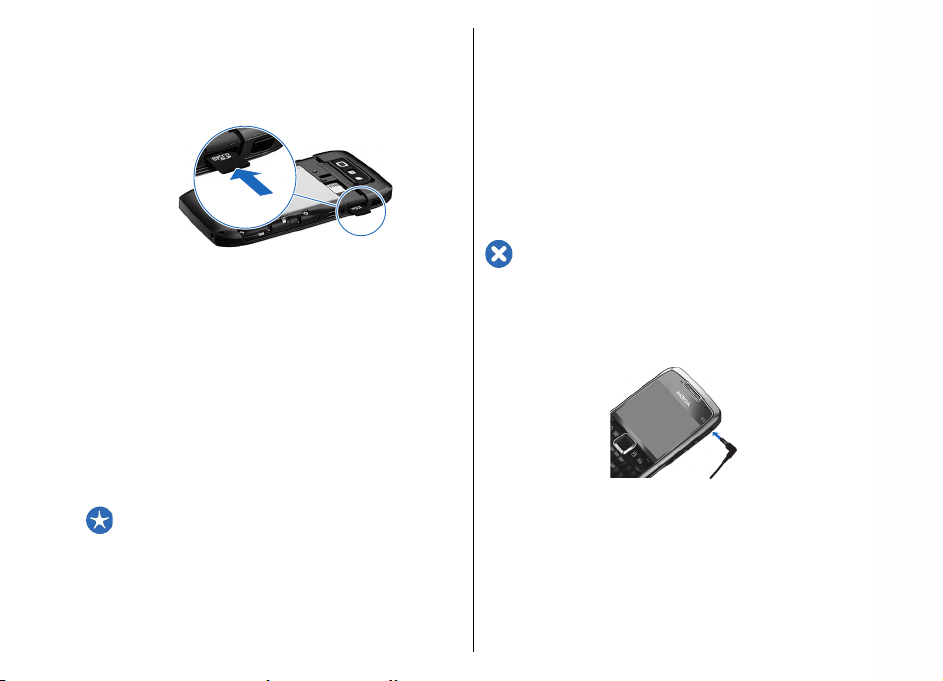
Este posibil ca în pachetul de vânzare al aparatului Dvs.
să nu fie inclusă o cartelă de memorie Cartelele de
memorie sunt disponibile ca accesorii separate.
1. Deschideţi capacul locaşului pentru cardul de
memorie.
2. Deschideţi capacul locaşului pentru cardul de
memorie.
3. Apăsaţi partea inferioară a cartelei de memorie
pentru a o scoate din locaşul său.
4. Închideţi capacul.
Conectaţi setul cu cască
2. Aşezaţi cartela de memorie în locaş, introducând
mai întâi zona cu contactele. Asiguraţi-vă că zona
cu contacte este orientată spre conectorii de pe
aparat.
3. Împingeţi cartela până când aceasta se blochează
în locaşul său.
4. Închideţi capacul.
Scoateţi cartela de memorie
Important: Nu scoateţi cartela de memorie în
timpul unei operaţii de accesare a cartelei. Scoaterea
unei cartele în timpul unei operaţii de accesare a
acesteia poate deteriora atât cartela de memorie cât şi
aparatul şi datele stocate pe cartela respectivă.
1. Apăsaţi scurt tasta de pornire şi selectaţi Scoatere
cart. mem..
Avertizare: Când utilizaţi setul cu cască, abilitatea
Dvs. de a auzi sunetele din exterior poate fi redusă. Nu
utilizaţi setul cu cască dacă acest lucru vă poate
periclita siguranţa.
Conectaţi setul cu cască compatibil la conectorul
corespunzător de pe aparatul Dvs.
19
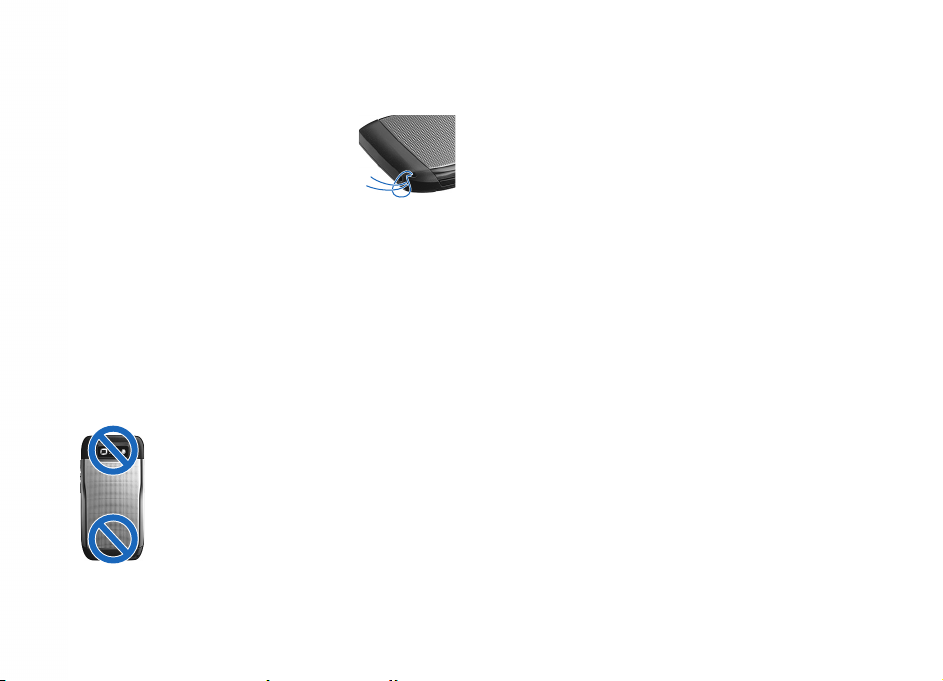
Fixaţi cureluşa pentru mână
Aşezaţi cureluşa aşa cum se arată în
figură şi strângeţi-o.
Antene
Este posibil ca aparatul Dvs. să dispună de antene
interioare şi exterioare. Ca şi în cazul oricărui aparat de
emisie radio, nu atingeţi zona antenei în mod inutil în
timp ce antena transmite sau primeşte semnale.
Contactul cu o astfel de antenă afectează calitatea
convorbirii, poate provoca funcţionarea aparatului la
un nivel de consum mai ridicat decât este necesar în
mod normal şi poate reduce durata de viaţă a
acumulatorului.
20
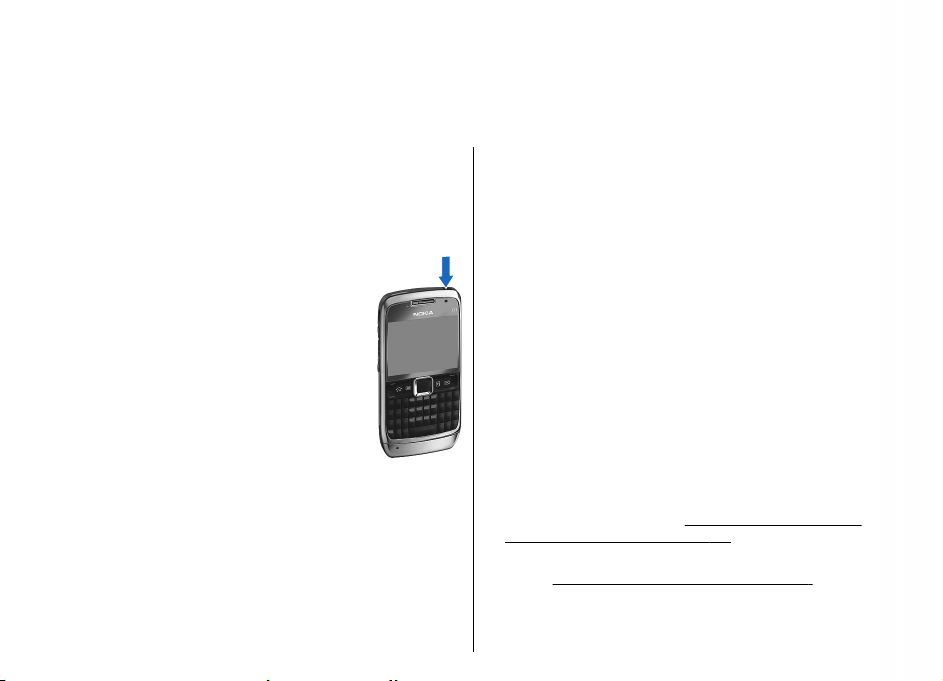
Noţiuni de bază
După configurarea aparatului, porniţi-l şi începeţi să
exploraţi noutăţile din Eseries.
Prima pornire
1. Apăsaţi şi menţineţi apăsată tasta de
pornire până când simţiţi vibraţiile
aparatului.
2. Dacă vi se solicită, introduceţi codul
PIN sau codul de blocare şi selectaţi
OK.
3. Introduceţi ţara în care vă aflaţi
precum şi data şi ora curentă, când vi
se solicită acest lucru. Pentru a găsi
ţara Dvs., introduceţi primele litere
ale numelui ţării. Este important să
selectaţi ţara corectă, deoarece
înregistrările de agendă programate se pot
schimba dacă schimbaţi ulterior ţara, iar noua ţară
are un alt fus orar.
4. Se deschide aplicaţia Bine aţi venit. Selectaţi dintre
diversele opţiuni sau selecta
închide aplicaţia.
Pentru a configura diferitele setări din aparatul Dvs.,
utilizaţi asistenţii disponibili pe ecranul iniţial şi
aplicaţia Asistent setări. La pornirea aparatului, este
ţi Ieşire pentru a
posibil ca acesta să recunoască furnizorul cartelei SIM
şi să configureze automat anumite setări. În caz
contrar, contactaţi furnizorul Dvs. de servicii pentru a
obţine setările corecte.
Puteţi porni aparatul fără a introduce o cartelă SIM.
Aparatul porneşte în modul deconectat şi nu puteţi
utiliza funcţiile telefonului care depind de reţea.
Pentru a opri aparatul, apăsaţi şi menţineţi apăsată
tasta de pornire.
Bine aţi venit
La prima pornire a aparatului, se deschide aplicaţia de
Întâmpinare. Selectaţi dintre următoarele opţiuni:
• Tutorial oferă informaţii referitoare la aparatul Dvs.
şi despre modul de utilizare a acestuia.
• Comutare vă permite să transferaţi conţinut, cum
ar fi contactele şi înregistrările de agendă, dintr-un
telefon Nokia compatibil.
conţinut între aparate”, pag. 24.
• Asistent setări vă ajută la configurarea mai multor
• Operator include o legătură către portalul
A se vedea „Asistent setări ”, pag. 22.
setări.
operatorului.
A se vedea „Transferul de
21
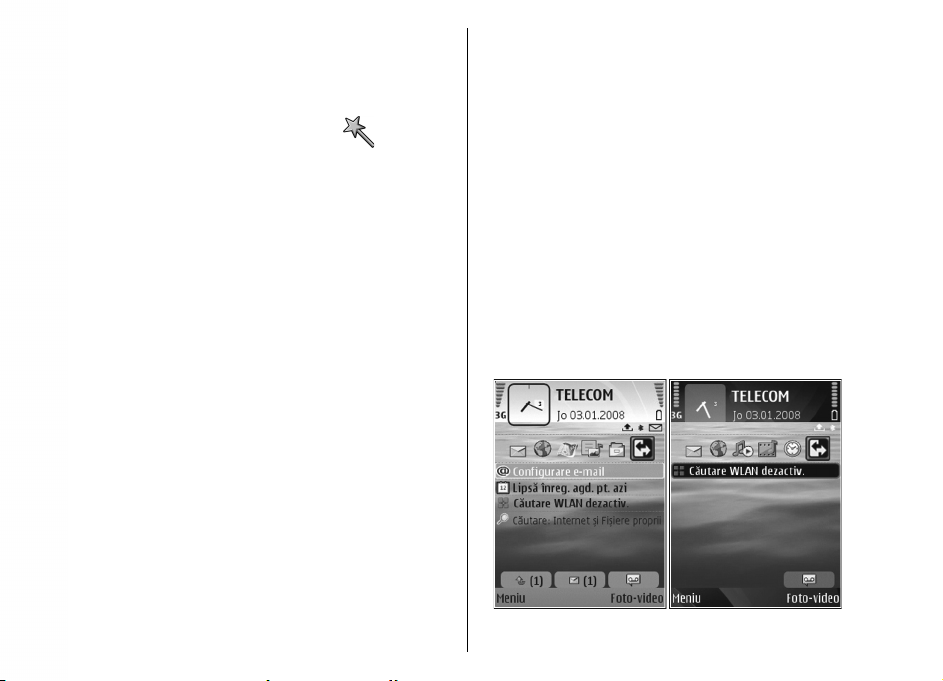
Pentru a deschide mai târziu aplicaţia Bine aţi venit,
selectaţi Meniu > Ajutor > Bine aţi venit.
Articolele disponibile pot varia în funcţie de zonă.
Asistent setări
Selectaţi Meniu > Instrumente > Asist. setări.
Asistentul de setări vă configurează aparatul pentru
setări bazate pe informaţiile operatorului Dvs. de reţea.
Pentru a utiliza aceste servicii, este posibil să fie
necesar să contactaţi furnizorul Dvs. de servicii pentru
a activa o conexiune pentru transmisii de date sau alte
servicii.
Disponibilitatea diferitelor articole de setări în
Asistentul de setări depinde de funcţiile aparatului,
cartela SIM, de furnizorul de servicii radio şi de
disponibilitatea datelor în baza de date Asistent setări.
Dacă aplicaţia Asistent setări nu este disponibilă la
furnizorul Dvs. de servicii, este posibil ca aceasta să nu
apară în meniul aparatului Dvs.
Pentru a activa asistentul, selectaţi Start. La prima
utilizare a asistentului vi se oferă indicaţii privind
configurarea setărilor. Dacă nu a fost introdusă o
cartelă SIM, trebuie să selectaţi ţara de domiciliu a
furnizorului Dvs. de servicii şi furnizorul respectiv de
servicii. Dacă ţara sau furnizorul de servicii sugerate de
asistent nu sunt corecte, selectaţ
listă. Dacă este întreruptă configurarea setărilor,
acestea nu vor fi definite.
Pentru a accesa ecranul principal al Asistentului de
22
setări după ce asistentul a finalizat configurarea
setărilor, selectaţi OK.
i-le pe cele corecte din
În ecranul principal, selectaţi Opţiuni şi dintre
următoarele opţiuni:
• Operator — Configuraţi setări specifice
operatorului, cum ar fi MMS, Internet, WAP şi
streaming.
• Setări e-mail — Configuraţi setările pentru e-mail.
• Apasă şi Vorb. — Configuraţi setările pentru
aplicaţia Apasă şi vorbeşte.
• Partajare video — Configuraţi setările de partajare
video.
Dacă nu puteţi utiliza asistentul de setări, vizitaţi siteul Internet Nokia pentru setările telefonului.
Ecran iniţial
Din ecranul iniţial puteţi accesa rapid funcţiile utilizate
cel mai frecvent şi puteţi vedea orice apeluri nepreluate
sau mesaje noi.
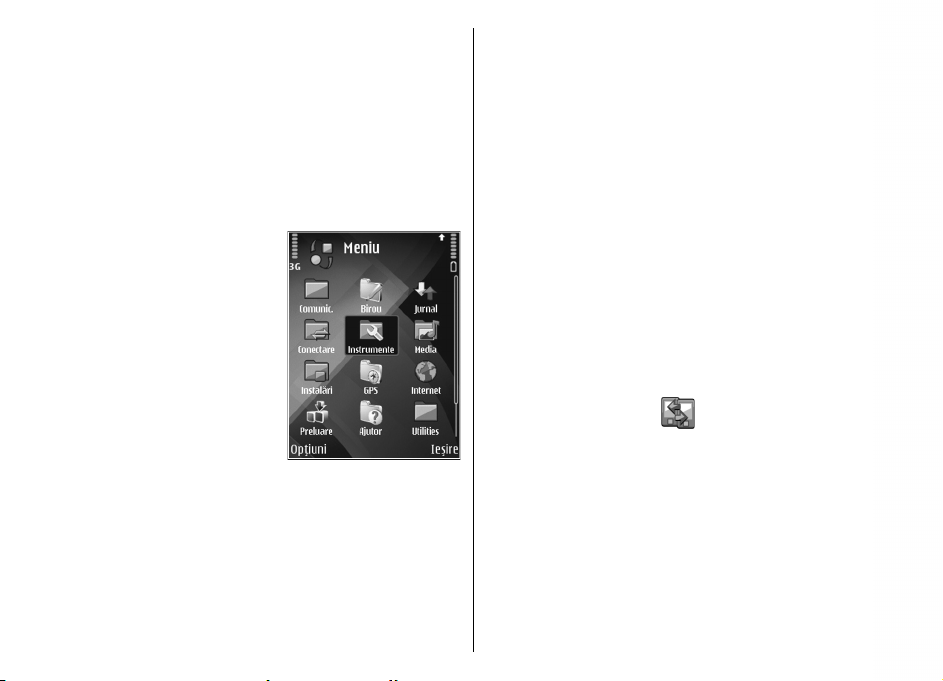
Puteţi defini două ecrane iniţiale diferite în diverse
scopuri, de pildă puteţi seta ca un ecran să afişeze
mesajele e-mail şi notificările de serviciu, iar celălalt
ecran să afişeze mesajele e-mail personale. În acest
mod, nu trebuie să vedeţi mesajele de serviciu după
terminarea programului de lucru.
Meniu
Selectaţi Meniu.
Meniul reprezintă punctul
de la care puteţi deschide
toate aplicaţiile din aparat
sau de pe cartela de
memorie.
Meniul conţine aplicaţii şi
dosare, care sunt grupuri de
aplicaţii similare. Toate
aplicaţiile pe care le instalaţi
în aparat se salvează în mod
implicit în dosarul
Instalări.
Pentru a deschide o
aplicaţie, derulaţi până la
aceasta şi apăsaţi tasta de derulare.
Pentru a vizualiza aplicaţiile dintr-o listă, selectaţi
Opţiuni > Schimbare ecran > Afişare ca listă.
Pentru a reveni la afişarea pe coloane, selectaţi
Opţiuni > Schimbare ecran > Afişare pe coloane.
Pentru a anima pictogramele şi dosarele, selectaţi
Opţiuni > Animaţie pictogramă > Activat
ă.
Pentru a vizualiza spaţiul ocupat în memorie de diferite
aplicaţii şi date memorate în aparat sau pe cartela de
memorie şi pentru a afla cât spaţiu liber se află în
memorie, selectaţi Opţiuni > Detalii memorie.
Pentru a crea un nou dosar, selectaţi Opţiuni > Dosar
nou.
Pentru a redenumi un nou dosar, selectaţi Opţiuni >
Redenumire.
Pentru a rearanja dosarul, alegeţi aplicaţia pe care
doriţi să o mutaţi şi selectaţi Opţiuni > Mutare. Lângă
aplicaţie va fi plasat un marcaj de selectare. Derulaţi
până la o locaţie nouă şi selectaţi OK.
Pentru a muta o aplicaţie într-un alt dosar, alegeţi
aplicaţia respectivă şi selectaţi Opţiuni
dosar, noul dosar şi OK.
Pentru a descărca aplicaţii de pe Internet, selectaţi
Opţiuni > Descărcare aplicaţii.
> Mutare în
Comutare
Selectaţi Meniu > Instrumente > Comutare.
Puteţi transfera conţinut, precum contacte, de la un
aparat compatibil Nokia în noul Dvs. aparat Eseries,
prin conexiune Bluetooth sau prin infraroşu. Tipul de
conţinut care poate fi transferat depinde de modelul
aparatului. Dacă celălalt aparat acceptă sincronizarea,
puteţi, de asemenea, sincroniza date între cele două
aparate sau puteţi expedia date din acest aparat către
celălalt.
Dacă transferaţi date de pe aparatul dvs. anterior, este
posibil să vi se solicite introducerea unei cartele SIM.
23
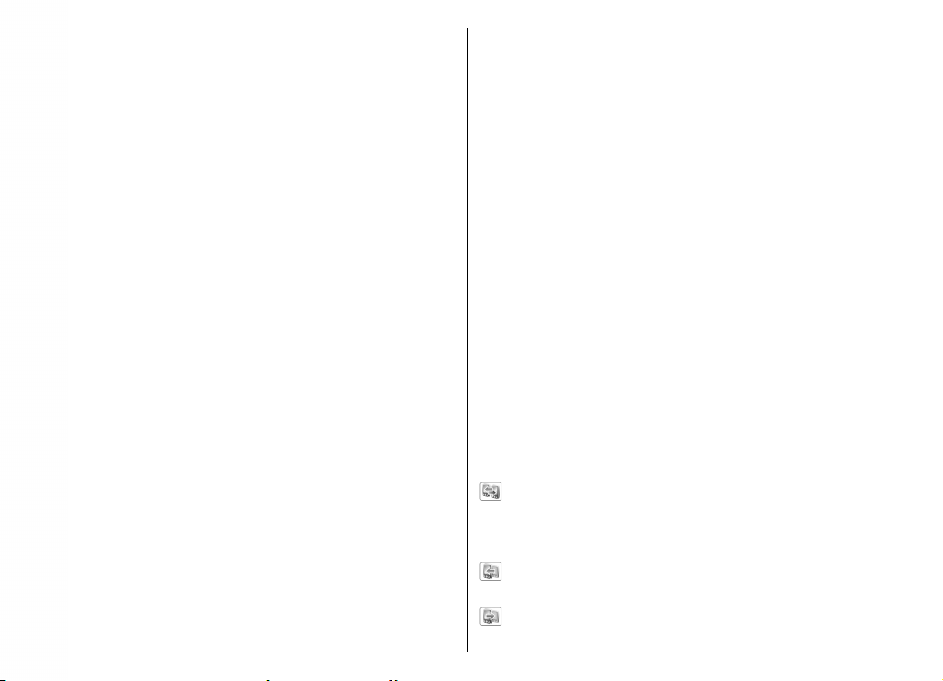
Noul aparat Eseries nu necesită o cartelă SIM pentru
transferul de date.
Conţinutul se copiază din memoria celuilalt aparat în
locaţia corespunzătoare de pe aparatul Dvs. Durata
copierii depinde de cantitatea de date ce trebuie
transferată. Puteţi anula copierea şi o puteţi relua
ulterior.
Paşii necesari pentru transferul datelor pot fi diferiţi în
funcţie de aparatul Dvs. şi de faptul dacă aţi întrerupt
anterior transferul datelor. Articolele care se pot
transfera diferă în funcţie de celălalt aparat.
Transferul de conţinut între aparate
Pentru a conecta cele două aparate, urmaţi
instrucţiunile de pe ecran. Pentru anumite modele de
aparate, aplicaţia Comutare este transmisă către
celălalt aparat sub forma unui mesaj. Pentru a instala
aplicaţia Comutare pe celălalt aparat, deschideţi
mesajul şi urmaţi instrucţiunile de pe ecran. Pe noul
Dvs. aparat Eseries, selectaţi conţinutul pe care doriţi
să-l copiaţi din celălalt aparat.
După transferul de date, puteţi memora comanda
rapidă cu setările de transfer în ecranul principal
pentru a repeta acelaşi transfer mai târziu. Pentru a
edita o comandă rapidă, selectaţi Opţiuni > Setări
comandă rapidă.
24
Vizualizarea jurnalului de transfer
După fiecare transfer este afişat un jurnal.
Pentru a vizualiza detaliile de transfer, navigaţi până
la articolul transferat din jurnal şi selectaţi Opţiuni >
Detalii.
Pentru a vizualiza jurnalul transferului anterior,
navigaţi până la o comandă rapidă de transfer, dacă
este disponibilă, în ecranul principal şi selectaţi
Opţiuni > Vizualizare jurnal.
Orice conflicte de transfer nesoluţionate sunt, de
asemenea, afişate în ecranul jurnalului. Pentru a începe
soluţionarea conflictelor, selectaţi Opţiuni >
Rezolvare conflicte.
Sincronizarea, preluarea şi expedierea datelor
Dacă aţi transferat anterior date în aparatul Dvs. prin
aplicaţia Comutare, selectaţi dintre pictogramele
următoare din ecranul principal al aplicaţiei Comutare:
Sincronizaţi datele cu un aparat compatibil, dacă
aparatul celălalt acceptă sincronizarea. Cu aplicaţia de
sincronizare, puteţi actualiza datele din ambele
aparate.
Pr elua ţi datele de pe celălalt aparat pe noul aparat
Eseries.
Expediaţi date de pe noul Dvs. aparat Eseries în
celălalt aparat.
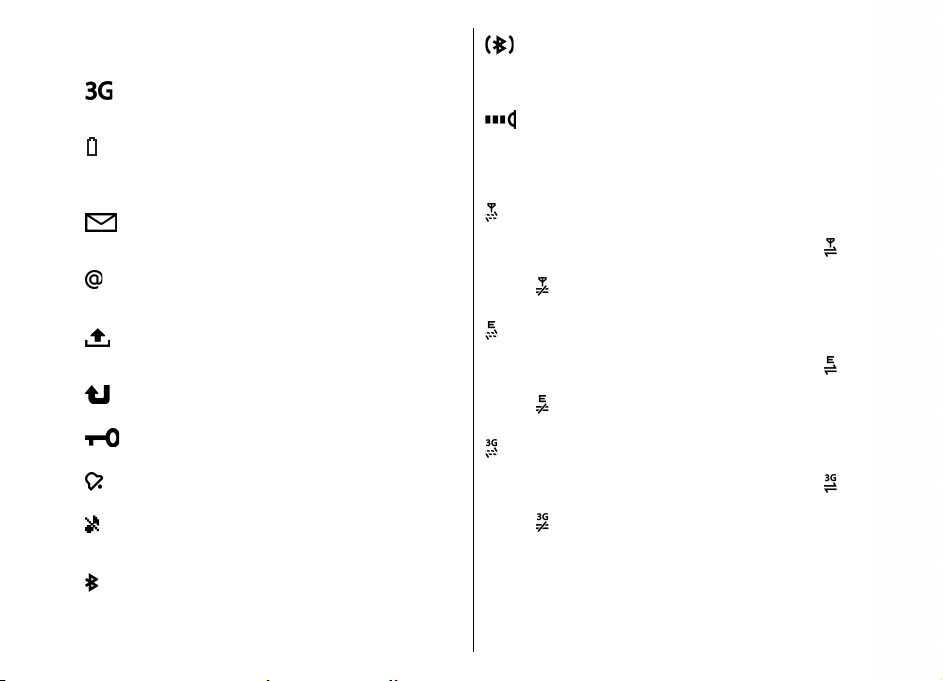
Indicatori pe afişaj
Aparatul este utilizat în momentul respectiv
într-o reţea UMTS (serviciu de reţea).
Nivelul de încărcare a acumulatorului. Cu cât
bara este mai lungă, cu atât acumulatorul este
mai încărcat.
Aveţi unul sau mai multe mesaje necitite în
dosarul Căsuţă intrări din Mesaje.
Aţi primit un mesaj nou de e-mail în căsuţa
poştală de la distanţă.
În dosarul Căsuţă ieşiri din Mesaje există
mesaje care aşteaptă să fie expediate.
Aveţi unul sau mai multe apeluri nepreluate.
Tastele aparatului sunt blocate.
O alarmă este activă.
Aţi selectat profilul silenţios şi aparatul nu va
suna la primirea unui apel sau a unui mesaj.
Conexiunea Bluetooth este activă.
Datele sunt transmise prin conexiune
Bluetooth. Când indicatorul clipeşte, aparatul
Dvs. încearcă să se conecteze cu celălalt aparat.
O conexiune în infraroşu este activă. Dacă
indicatorul clipeşte, aparatul Dvs. încearcă să
se conecteze la alt aparat sau conexiunea s-a
întrerupt.
Este disponibilă o conexiune GPRS pentru
transmisii de date sub formă de pachete
(serviciu de reţea). Dacă pictograma este
conexiunea este activă. Dacă pictograma este
, conexiunea este în aşteptare.
Este disponibilă o conexiune EGPRS pentru
transmisii de date sub formă de pachete
(serviciu de reţea). Dacă pictograma este
conexiunea este activă. Dacă pictograma este
, conexiunea este în aşteptare.
Este disponibilă o conexiune UMTS pentru
transmisii de date sub formă de pachete
(serviciu de reţea). Dacă pictograma este
conexiunea este activă. Dacă pictograma este
, conexiunea este în aşteptare.
,
,
,
25
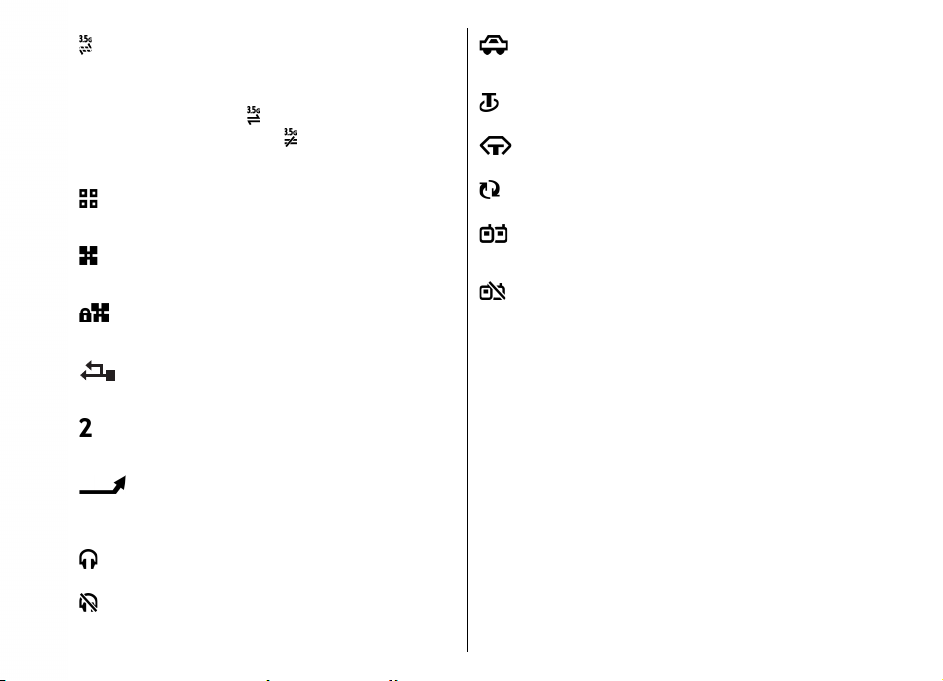
Opţiunea de acces descărcare rapidă date sub
formă de pachete (HSDPA) este acceptată şi
disponibilă (serviciu de reţea). Pictograma
poate varia în funcţie de regiune. Dacă
pictograma este
Dacă pictograma este
aşteptare.
Aţi setat aparatul să scaneze reţele WLAN, iar o
reţea WLAN este disponibilă.
Este activă o conexiune WLAN într-o reţea care
nu este criptată.
Este activă o conexiune WLAN într-o reţea care
este criptată.
Aparatul Dvs. este conectat la un calculator
printr-un cablu de date USB.
, conexiunea este activă.
, conexiunea este în
La aparat este conectat un set auto fără
comenzi manuale.
La aparat este conectat un dispozitiv inductiv.
La aparat este conectat un telefon pentru text.
Aparatul Dvs. execută o sincronizare.
Aveţi o conexiune Apasă şi Vorbeşte în
desfăşurare.
Conexiunea Dvs. "Apasă şi vorbeşte" este în
modul "Nu deranjaţi", pentru că tipul de sunet
de apel este setat pe Un bip sau Silenţios, sau
pentru că există un apel primit sau în curs de
desfăşurare. În acest mod, nu puteţi efectua
apeluri ASV.
26
A doua linie telefonică este în uz (serviciu de
reţea).
Toate apelurile sunt retransmise către un alt
număr. Dacă aveţi două linii telefonice, un
număr indică linia activă.
La aparat este conectat un set cu cască.
Conexiunea cu un set cu cască cu conectivitate
Bluetooth s-a întrerupt.
Acţiuni comune mai multor aplicaţii
Puteţi găsi următoarele acţiuni în mai multe aplicaţii:
Pentru a schimba profilul, pentru a opri sau bloca
aparatul, apăsaţi scurt tasta de pornire.

Dacă o aplicaţie are mai
multe secţiuni (a se vedea
figura), deschideţi o
secţiune apăsând tasta de
parcurgere dreapta sau
stânga.
Pentru a memora setările
configurate într-o aplicaţie,
selectaţi Înapoi.
Pentru a memora un fişier,
selectaţi Opţiuni >
Memorare. Există diverse
opţiuni de memorare, în
funcţie de aplicaţia pe ca re o
utilizaţi.
Pentru a expedia un fişier, selectaţi Opţiuni >
Expediere. Puteţi expedia un fişier într-un mesaj e-
mail sau multimedia, sau puteţi utiliza conexiunea
Bluetooth sau în Infraroşu.
Pentru a copia, apăsaţi şi menţineţi apăsată tasta shift
şi selectaţi textul cu tasta de derulare. Apăsaţi şi
ineţi apăsată tasta shift şi selectaţi Copiere.
menţ
Pentru inserare, alegeţi locul unde doriţi să inseraţi
textul, apăsaţi şi menţineţi apăsată tasta shift şi
selectaţi Inserare. Este posibil ca această modalitate
să nu poată fi utilizată în aplicaţii care au propriile
metode de copiere şi inserare.
Pentru a selecta anumite articole, cum ar fi mesaje,
fişiere sau contacte, derulaţi până la articolul pe care
doriţi să-l selectaţi. Selectaţi Opţiuni > Marcare/
Anul. marc. > Marcare pentru a selecta un articol sau
Opţiuni > Marcare/Anul. marc. > Marcare în
totalitate pentru a selecta toate articolele.
Indicaţie: Pentru a selecta aproape toate
articolele, selectaţi mai întâi Opţiuni >
Marcare/Anul. marc. > Marcare în
totalitate, apoi selectaţi articolele pe care nu le
doriţi şi Opţiuni > Marcare/Anul. marc. >
Anulare marcaj.
Pentru a selecta un obiect (de exemplu un fişier ataşat
unui document) derulaţi la obiect astfel încât
marcatorii pătraţi să încadreze obiectul.
Blocaţi tastatura
Dacă aparatul sau tastatura sunt blocate, efectuarea de
apeluri către numărul oficial de urgenţă programat în
aparatul Dvs. poate fi posibilă.
Tastatura aparatului Dvs. se blochează automat pentru
a preveni efectele apăsării accidentale a tastelor.
Pentru a schimba timpul după care se blochează
tastatura, selectaţi Meniu > Instrumente > Setări >
General > Siguranţă > Telefon şi cartelă SIM >
Per.autobloc.tastat..
27
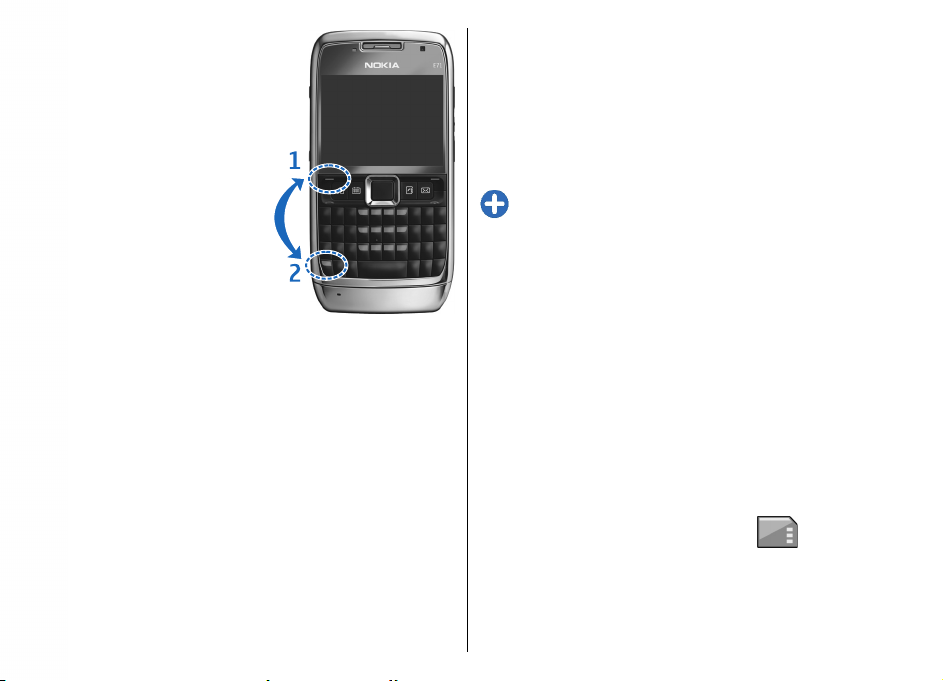
Pentru a bloca manual
tastatura în ecranul iniţial,
apăsaţi tasta de selecţie
stânga şi tasta funcţională.
Pentru a bloca manual
tastatura din meniu sau
dintr-o aplicaţie deschisă,
apăsaţi scurt tasta de
pornire şi selectaţi Blocare
tastatură.
Pentru a debloca tastele,
apăsaţi tasta de selecţie
stânga şi tasta funcţională.
Reglarea volumului
Pentru a regla volumul receptorului în timpul unui apel
telefonic sau pentru a regla volumul pentru aplicaţiile
media, folosiţi tastele de volum.
Memorie
Există două tipuri de memorie în care puteţi să
memoraţi date sau să instalaţi aplicaţii: memorie
aparat şi cartelă de memorie.
28
Spaţiu de memorie disponibil
Pentru a vedea spaţiul de memorie în uz în momentul
respectiv, spaţiul de memorie disponibil şi cel ocupat
de fiecare tip de date, selectaţi Meniu > Opţiuni >
Detalii memorie > Memorie tel. sau Cartelă
memor..
Indicaţie: Pentru a vă asigura că aveţi suficient
spaţiu în memorie, transferaţi în mod regulat
datele pe o cartelă de memorie sau pe un
calculator, sau utilizaţi Managerul de fişiere
pentru a şterge fişierele de care nu mai aveţi
nevoie.
După instalarea aplicaţiilor pe o cartelă de memorie
compatibilă, fişierele de instalare (.sis, .sisx) rămân în
memoria aparatului. Fişierele ar putea ocupa un spaţiu
extins în memorie şi ar putea să vă împiedice să stocaţi
alte fişiere. Pentru a păstra spaţiu de memorie
suficient, utilizaţi Nokia PC Suite pentru a copia fişierele
de instalare pe un calculator compatibil, apoi utilizaţi
managerul de fişiere pentru a şterge fişierele de
instalare din memoria aparatului. Dacă fişierul .sis este
ataşat la un mesaj, ştergeţi mesajul din căsuţa de
intrare pentru mesaje.
Cartela de memorie
Selectaţi Meniu > Instrumente > Memorie.
Dacă nu puteţi să utilizaţi o cartelă de memorie în
aparat, este posibil să aveţi un tip greşit de cartelă de
memorie, cartela poate să nu fie formatată pentru
aparatul Dvs. sau este posibil ca sistemul de fişiere de
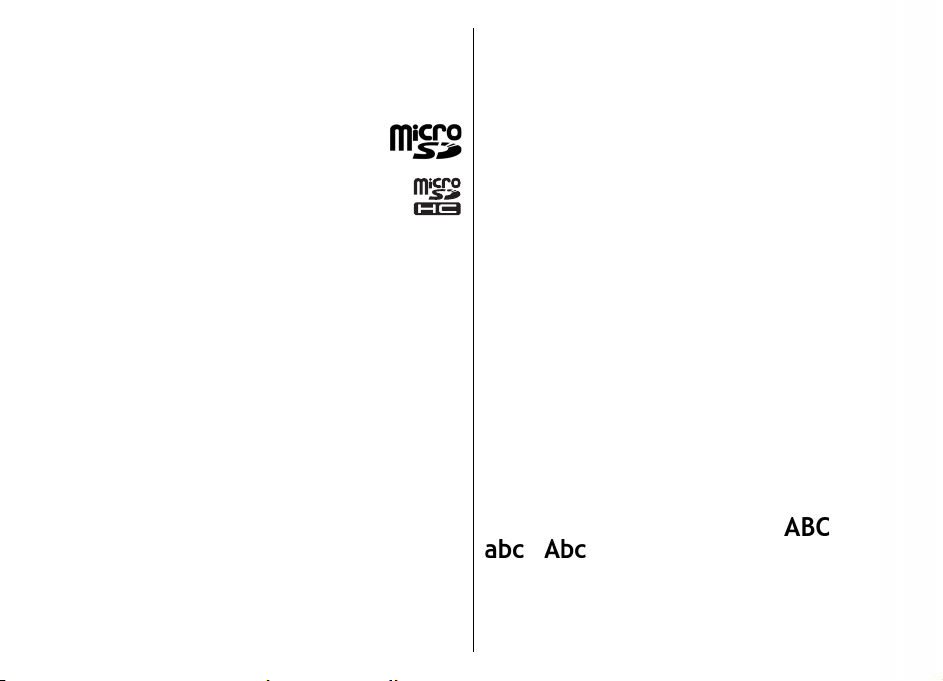
pe cartelă să fie corupt. Aparatul Dvs. Nokia acceptă
sistemele de fişiere FAT16 şi FAT32 pentru cartelele de
memorie.
MicroSDHC
Acest aparat utilizează cartele de memorie
microSD şi microSDHC.
Pentru a asigura interoperabilitatea,
utilizaţi împreună cu acest aparat numai
cartele de memorie compatibile. Pentru
verificarea compatibilităţii unei cartele de
memorie, contactaţi producătorul sau distribuitorul
acesteia. Acest aparat nu acceptă decât cartelele de
memorie de tip microSD şi microSDHC. Utilizarea unei
cartele incompatibile de memorie poate deteriora atât
cartela de memorie şi/sau aparatul, cât şi datele
stocate pe cartela respectivă.
Utilizarea unei cartele de memorie
Pentru a formata o cartelă de memorie pentru aparatul
Dvs., selectaţi Opţiuni > Format. cart. mem.. Când se
formatează o cartelă de memorie, toate datele de pe
cartelă se pierd definitiv. Consultaţi distribuitorul Dvs.
pentru a afla dacă este necesar să formataţi cartela de
memorie înainte de utilizare.
Pentru a schimba numele cartelei de memorie,
selectaţi Opţiuni > Nume cartelă mem..
Puteţi proteja o cartelă de memorie cu o parolă pentru
a preveni accesarea neautorizată a acesteia. Pentru a
seta o parolă, selectaţi Opţiuni > Setare parolă.
Parola poate avea până la opt caractere lungime şi face
deosebirea între literele mari şi mici. Parola este
stocată în aparatul Dvs. Nu este necesar să o introduceţi
din nou când utilizaţi cartela de memorie în acelaşi
aparat. Dacă utilizaţi cartela de memorie într-un alt
aparat, vi se cere parola. Nu toate cartelele de memorie
acceptă protecţia cu parolă.
Pentru a şterge parola cartelei de memorie, selectaţi
Opţiuni > Ştergere parolă. Când ştergeţi parola,
datele de pe cartela de memorie nu sunt protejate
împotriva utilizării neautorizate.
Pentru a deschide o cartelă de memorie blocată,
selectaţi Opţiuni > Debloc. cart. mem.. Introduceţi
parola.
Scrieţi text
Metodele de introducere a textului instalate în aparat
pot diferi în funcţie de pieţele de vânzare.
Modul tradiţional de introducere a textului
Aparatul Dvs. este prevăzut cu o tastatură completă
Puteţi introduce semne de punctuaţie apăsând tasta
corespunzătoare sau o combinaţie de taste.
Pentru a comuta între scrierea cu litere mari şi scrierea
cu litere mici, apăsaţi tasta Shift. Pe ecran,
şi indică tipul de litere selectat.
Pentru a introduce cifrele sau caracterele indicate pe
taste, apăsaţi şi menţineţi apăsată tasta
corespunzătoare sau apăsaţi şi menţineţi apăsată tasta
funcţională şi apoi apăsaţi tasta corespunzătoare.
,
29
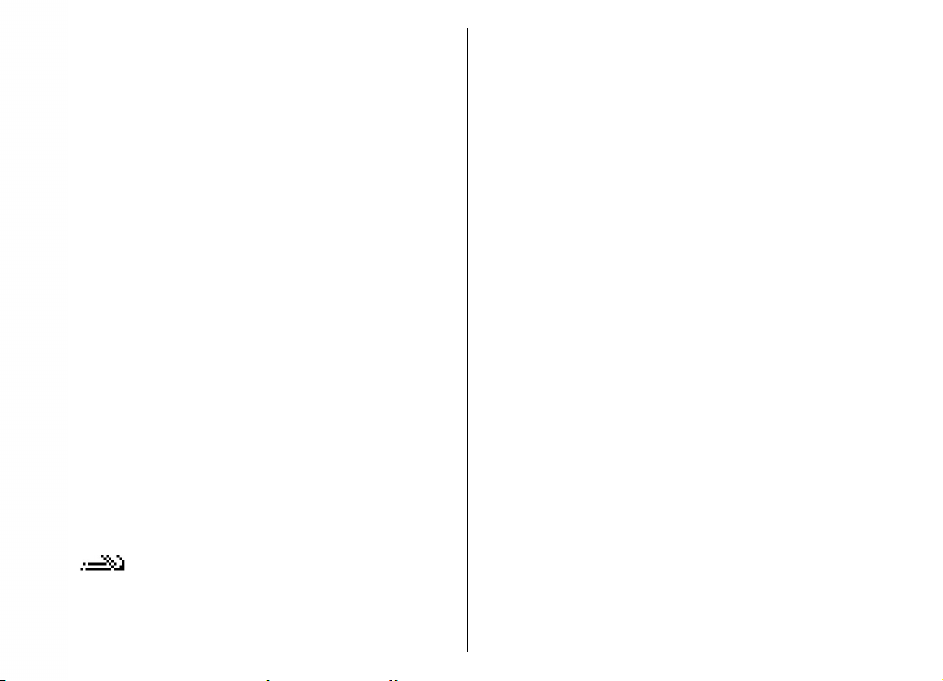
Pentru a introduce numai caracterele de pe partea de
sus a tastelor, apăsaţi de două ori rapid tasta
funcţională.
Pentru a şterge un caracter, apăsaţi backspace. Pentru
a şterge câteva caractere, apăsaţi şi menţineţi apăsată
tasta backspace.
Pentru a introduce caractere care nu sunt indicate pe
tastatură, apăsaţi tasta chr.
Pentru a copia text, apăsaţi şi menţineţi apăsată tasta
shift şi derulaţi pentru a evidenţia cuvântul, fraza sau
linia de text pe care doriţi să o copiaţi. Apăsaţi tasta
funcţie + chr + c. Pentru a introduce textul într-un
document, deplasaţi-vă la locul corect şi apăsaţi tasta
funcţie + chr + v.
Pentru a schimba limba în care scrieţi sau pentru a
dezactiva metoda de introducere a textului cu funcţia
de predicţie apăsaţi tasta funcţie + spaţiu şi selectaţi
dintre opţiunile disponibile.
cuvinte sugerate. Dacă găsiţi cuvântul dorit în listă,
derulaţi până la acesta şi apăsaţi tasta de derulare. În
cazul în care cuvântul pe care îl scrieţi nu se află în
dicţionarul aparatului, aparatul sugerează un cuvânt
posibil, în timp ce cuvântul pe care îl scrieţi se află
deasupra cuvântului sugerat. Derulaţi în sus pentru a
selecta cuvântul Dvs. Cuvântul este adăugat la dicţionar
când începeţi să scrieţi următorul cuvânt.
Pentru a dezactiva metoda de introducere a textului cu
funcţia de predicţie, apăsaţi tasta funcţie + spaţiu şi
selectaţi Text predictiv > Dezactivat.
Pentru a defini setările modului de introducere a
textului, selectaţi Opţiuni > Opţiuni intrare >
Setări.
Pentru a modifica limba de scriere, selectaţi Opţiuni >
Opţiuni intrare > Limbă introducere.
Informaţii
Modul de introducere a textului cu funcţia de predicţie
Pentru a activa metoda de introducere a textului cu
funcţia de predicţie, apăsaţi tasta funcţie + spaţiu şi
selectaţi Text predictiv > Activat. Indicatorul
este afişat pe ecran. Când începeţi să scrieţi un
cuvânt, aparatul dvs. vă sugerează variante posibile.
Dacă aţi găsit cuvântul corect, derulaţi la dreapta
pentru a-l confirma. În timp ce scrieţi, puteţi de
30
asemenea derula în jos pentru a accesa o listă de
suplimentare
Instrucţiuni din aparatul Dvs.
Pentru a citi instrucţiunile privind ecranul curent al
aplicaţiei deschise, selectaţi Opţiuni > Ajutor.
Pentru a parcurge subiectele de ajutor şi a efectua
căutări, selectaţi Meniu > Ajutor > Ajutor. Puteţi
selecta categoriile pentru care doriţi să vedeţi
instrucţiunile. Selectaţi o categorie, cum ar fi Mesaje,
pentru a vedea instrucţiunile (subiectele de ajutor)
disponibile. În timp ce citiţi subiectul, derulaţi la stânga
